M 402. Felhasználói kézikönyv Users Manual
|
|
|
- Ernő Nemes
- 9 évvel ezelőtt
- Látták:
Átírás
1 M 402 Felhasználói kézikönyv Users Manual
2 1 Introduction 4 2 Safety & Notice..4 3 Start to use Touch & type Assemble & charge Switch On and Off Unlock SIM card Home screen 9 Quick start: Home screen Text entry Enter text..9 Enter Various Characters Edit Text Select Text Shortcut Bluetooth GPS Phone Make a call During a call Emergency calls Make International Calls Answer Calls Call History Contacts Add a contact Search contacts Additional options Contact groups Favorites Messaging New message..16 2
3 6.2 Delete message threads Forward a message 17 7 Web application Wi-Fi Networks Browser.18 8 Multimedia Camera Music Video player FM Radio Sound recorder Other application Clock Calculator File manager Connect to a computer via USB Troubleshooting.21 3
4 Introduction Thank you for purchasing this product. For your cellular phone works property. Please follow the instructions in this manual. To prevent any possible incidents or malfunction, please follow all safety warnings. If because function upgrade cause described in the manual content does not accord with actual products, please refer to our company subsequent release of information. Safety & Notice WARNING: Please pay attention to these guidelines, it s dangerous and may break the law, even the manufacturer will not undertake any responsibility to the user who does not follow with the following recommendations or improper to use the Smart Phone. If the phone supports the Flight mode function, please set the mode as Flight mode on the plane. If not support, please turn off the phone before boarding, because the phone may cause interference in aircraft. Please follow any restrictions on the airplane. Switch the device off near the fuel, chemicals, or blasting areas. Keep the device away from the children. While driving please obey local laws and regulations with regard to Smart Phone use. When talking on the phone while driving, please obey the following rules: Concentrate on driving and be aware of traffic conditions; if your Smart Phone has a hands-free function, please use it in this mode. Under poor driving conditions, please stop the car before you dial or pick up the phone. Switch off the Smart Phones in the hospital or other forbidden using Smart Phone place. 4
5 The Smart Phones will affect the normal work of electronic equipment and medical devices, such as pacemakers, hearing aids and other medical electronics equipment. Non-original accessories and components are not provided with repair warranty qualification. Please do not disassemble your phone by yourself, if your phone is out of order, please contact your supplier. Please do not charge the Smart Phone before battery is installed. Do not short-circuit the battery. Smart Phone must be charged in the good ventilated and cooling environment, and away from flammable and explosive materials. In order to demagnetization, please keep Smart Phone away from the magnetic material, such as disks, credit card etc. Keep the device dry. Precipitation, humidity, and all types of liquids or moisture can contain minerals that will corrode electronic circuits. If your device does get wet, remove the battery, and contact with the supplier. Do not use the Smart Phone in too high or too low temperature environment, and do not expose the Smart Phone to strong sunlight or high humidity. Do not use liquid or wet cloth with strong detergent to clean the device. This Smart Phone is provided photograph, video recording and sound recording functions; please follow the relevant laws and regulations to use those functions. Photograph, video recording and sound recording without authorization may violate laws and regulations. While using the network functions, please do not download the files which have virus, do 5
6 not install any photos and ring tones which have been damaged. If it results the phone abnormally, our company will not undertake any responsibility. Please dispose of batteries according to local regulations, please recycle when possible. Please do not dispose as household waste. STATEMENT: Our Company reserves the right to revise this manual content without prior notice. Start to use Touch & type Use your fingers to manipulate icons, buttons, menus, the onscreen keyboard, and other items on the touch screen. You can also change the screen's orientation. To select or activate something, touch it. To type something, such as a name, password, or search terms, just touch where you want to type. A keyboard pops up that lets you type into the field. Other common gestures include: Touch & hold: Touch & hold an item on the screen by touching it and not lifting your finger until an action occurs. Drag: Touch & hold an item for a moment and then, without lifting your finger, move your finger on the screen until you reach the target position. For example, you can drag to reposition shortcuts on the Home screen. Swipe or slide: Quickly move your finger across the surface of the screen, without pausing when you first touch (so you don't drag something instead). For example, you can slide a Home screen left or right to 6
7 view the other Home screens. Double-tap: Tap quickly twice on a webpage, map, or other screen to zoom. For example, double-tap a webpage in Browser to zoom in, and double-tap again to zoom out. Pinch: In some apps (such as Maps, Browser, and Gallery), you can zoom in and out by placing two fingers on the screen at once and pinching them together (to zoom out) or spreading them apart (to zoom in). Rotate the screen: On most screens, the orientation of the screen rotates with your device as you turn it. You can change this Display setting. Assemble & charge SIM card in Please according to the label on the phone. Make sure that the clipped corner of the SIM card is facing the correct direction and the metallic contacts are facing the correct direction. Slide the SIM card into the card slot until it stops. SD card in Slide the SD card into the SD card slot with the metallic pins facing downwards. Push the card until it locks into place. Warning:Use only compatible memory cards for use with this device. Incompatible memory cards may damage the card or the device and corrupt the data stored in the card. Battery in 7
8 With the metallic contacts of the battery facing the metallic contacts in the battery slot, press the battery down until it locks into place. Charge up Ensure the battery is inserted in the handset. To charge the battery, plug in the charger connector at your phone (USB interface) and then plug the other end into an AC power socket. The battery symbol indicates the charging status. While charging, the charge indicators will scroll. When all the scroll bars are steady, the battery is fully charged. Disconnect the charger from the phone. Disconnect the charger from the AC power socket. Attention: Charge the phone in a well ventilated place in which the temperature is from-10oc to +55 oc. Use the charger provided by the manufacturer only. The use of unconfirmed charger may lead to dangers and violate the manufacturer's warranty clause. If the temperature is too high or too low during the charge, the device will automatically send a warning and stop charging to avoid damage to the battery or any danger. Switch On and Off Do a long press the Switch on/off key to switch on/off the phone. If the device is switched on but the SIM card isn't inserted, the lock screen will show "No SIM card" After inserting the SIM card, the screen will show the notes in the following order when the phone is switched on: Type in PIN If you have already set the SIM code. Search The handset will be searching for proper network connection. Unlock SIM card To avoid illegal use, the SIM card is enciphered with 8
9 PIN (personal identification number ) as a protection. When this function is ON and you have already set a PIN code, you need to type in PIN code every time the handset is switched on in order to unlock SIM card and use the handset. You can turn off the SIM PIN code. Yet in this situation, the SIM card can't prevent illegal use. Input PIN code, press arrowhead icon to erase typing error and press OK to end typing. For example, if the PIN code is set as 1234, then type "1234" then press OK. The SIM card will be locked if you type in wrong code for three times continuously. The handset will inform you to type in PUK code. Attention: Your network provider will set a standard PIN code (four to eight numbers) for your SIM card. It is recommended that you change the code into a personal code as soon as possible. Home screen Quick start: Home screen The Home screen gives you all your latest information in one place. It's what you see when you turn on the phone. It is the equivalent of the desktop on a computer. It s your gateway to the main features in your phone. You can customize your Home screen with shortcuts, widgets, folders, and wallpapers. You need slide the Home screen left or right to view more content in other panels on the Home screen. You can add shortcuts, widgets, folders, etc. to Home screen. Text entry Touch the keys of the on-screen QWERTY keyboard to enter text conveniently. You can open this keyboard by touching a text field. Enter text Touch the keys on the keyboard to type. 9
10 Use the Delete key to erase characters to the left of the cursor. When you finished typing, Press Back key to close the keyboard. HWF_S5060 Enter Various Characters Touch the Symbols key to switch to the numbers and symbols keyboard. Touch on the symbols keyboard to view additional symbols. Edit Text You can edit the text you enter in text fields and use menu commands to cut, copy, and paste text, within or across applications. Some applications do not support editing some or all of the text they display. Others may offer their own way to select text you want to work with. Touch and hold the text field that contains the text to select the word. Cut or copy the text. Select Text You can select text for cutting or copying. The selected text is highlighted in blue. Touch and hold the portion that contains text. Some options open with icons. Move the cursor to select the text. Shortcut To add a shortcut to Home screen 1. From Home screen, touch Launcher icon. 10
11 2. From APPS tab, you will see application menu. 3. Touch and hold an application icon until it vibrates, then back to the Home screen, and drag it to the desired location. To remove a shortcut on Home screen If you want to remove the shortcut, you can touch and hold the shortcut icon on Home screen until it vibrates, and then drag it to remove tab. Bluetooth Bluetooth is a short-range wireless communications technology that devices can use to exchange information over a distance of about 10 meters. Turn Bluetooth on or off, search for available Bluetooth devices, and make your phone visible or invisible to other Bluetooth devices. 1. Rename phone: check and rename device name. 2. Visibility timeout: set the time of others can find your Device. 3. Show received files: show the files download and upload. GPS From Settings into the location access, open the GPS satellites, connection on the GPRS or WLAN, can navigation and positioning. Phone Make a call Touch phone icon on the Home screen. In dialing screen, input number and touch Dial icon to dial the inputted number. 11
12 During a call During a call, there are some call options available to you. These call options can be seen only during a call. When a call is in progress, you can put it on hold, initiate a phone conference, mute your microphone etc. Touch Touch Touch Touch Go to the key pad To turn on/off the speaker. Mute your voice so that the other party cannot hear you. To place a call on hold. Open dial pad to dial the second call. Touch Conference* In Conference call mode, you answer the incoming call and add it to the conference in accordance with the instructions; Hold multiparty conference; Have a private conversation with one party and hold other parties' call; Connect one party to the other and end the conference call; Put one party on hold; End current call and all hold on calls. Attention: Menu items market by * happen only under certain situations. Users need to apply for opening the conference call functions to relevant service provider. Emergency calls You can call for emergency service as long as you are in the network coverage (check the signal strength indication bar on the upper right side of the handset screen). If your network provider doesn't provide roaming service in this area, there will be "Emergency Calls " on the lock screen. If you are in the network coverage, you can have emergency calls even 12
13 without a SIM card. Make International Calls If you need to make an international call, do a long press on the 0 key on the virtual keyboard until there appears the sign "+" for international call prefix, which helps you call from any country (For example, in China that is 86)even if you don't know the international call prefix of that country. You can make an international call according to the following typing order: + country code complete phone number dialing icon (type in the prefix code, and then continue to enter the country code and complete phone number). Country code usually follows conventional practice: German is 49, Britain 44, Sweden 46 and so on. Answer Calls Drag the icon to answer to answer an incoming call. If your headphone is connected to the handset, you can use the headphone key on the headphone answer calls. Attention: A short press of the headphone key will answer the call while a long one will refused to answer the phone. Call History This handset not only can list all calls in reverse chronological order, but also list a floating menu with all, answered, dialed, missed calls for checking call history of different kinds. Contacts The Contacts application offers you to store and manage all 13
14 your contacts. Add a contact 1. From your Home screen, touch People icon or find it: Application menu > People. 2. Touch. 3. Select a location to save. 4. Enter the information for the contact. 5. After you finish, touch DONE. Search contacts 1. From your Home screen, touch People icon or find it: Application menu > People. 2. Touch. 3. Input to keyword search contacts. 4. The matched contacts listed phone automatically. Additional options From contacts list screen, press Menu key, some additional options will be available to you. For example, import/export, and share visible contacts. Delete contact: You can mark much more than one contact, and then delete these marked contacts. Contacts to display: To select which contacts to display in the contacts list. Import/export: Copy contacts to which you want import. Accounts: You can synchronize your phone contacts with a synchronization account. 14
15 Settings: change the display options. Share visible contacts: You can share contacts via Bluetooth, , MMS, and so on. Contact groups You can assign contacts to groups to get quicker access to them from the Contacts application. It allows you to create a new group such as VIP, schoolmate, friends, family or coworker. To create a new group 1. From your Home screen, touch People icon or find it: Application menu > People. 2. Touch Groups tab. 3. Touch. 4. Input the information of group, then touch DONE. To assign a contact to a group 1. From your Home screen, touch people icon or find it: Application menu > People. 2. Touch Groups tab. 3. Touch a group to which you want to assign contacts. 4. Press Menu key, touch Edit in the menu that opens. 5. Touch Type person s name to input the contact s name, then the corresponding contact entry will pop up, select the desired contact entry. 6. After you finish editing, touch DONE Favorites You can set contacts as favorites so that you can get access to them from the Contacts application. Only the contacts stored in phone memory can be set as favorites. To set a contact as favorite 15
16 1. From your Home screen, touch Contacts icon or find it: Application menu > Contacts. 2. From contacts list, touch a contact which you want to set as favorite. 3. Touch. If you want to cancel the favorite, touch. Messaging You can compose, send and receive text messages from your phone, and also can compose, send and receive multimedia messages, which contain media files such as pictures, videos and audios. When you view your messages, they appear as conversations, which means that all messages to and from a particular person are grouped together. New message 1. From your Home screen, touch Messaging icon or find it: Application menu > Messaging. 2. Touch. 3. To add recipient(s), touch, then find and mark the contact name. To add more than one contact, mark the contact name for the desired recipients. You can also enter the recipient s phone number manually. 5. Touch Type text message to enter your message text. 6. If you want to insert a media file, touch, and select an 16
17 attachment. 7. To send the message, touch When editing message, press Menu key, some additional options will be available to you. For example, insert quick text, insert contact and add subject. You can touch the options to do actions. Delete message threads 1. From your Home screen, touch Messaging icon or find it: Application menu > Messaging 2. Touch and hold the message thread. 3. Select the conversations you want to delete. 4. Touch. You can also press Menu key and touch Delete all threads to delete all message threads from the window. Forward a message 1. From your Home screen, touch Messaging icon or find it: Application menu > Messaging. 2. Touch the conversation containing the message you want to forward. 3. Touch and hold the message you want to forward. 4. Touch Forward in the menu that opens. 5. Add recipient(s), touch, then find and mark the contact name. To add more than one contact, mark the contact name for the desired recipients. You can also enter the recipient s phone number manually. 6. Touch to send the message. Web application 17
18 Wi-Fi Networks Wi-Fi is a wireless networking technology that can provide internet access at distance of up to 100 meters. To use Wi-Fi on your phone, you access a wireless access point, or hotspot. Some hotspots are open and you can simply connect to them. Others are hidden or implement other security features, so you must configure your phone so it can connect to them. TIP: Turn off Wi-Fi when you are not using it, to extend the life of your battery. Connect to Wi-Fi Network 1. Touch Launcher icon, and from Application menu, touch Settings. 2. Touch Wi-Fi. 3. Check Wi-Fi to turn it on. The phone scans for available Wi-Fi networks and displays the names of those it finds. Secured networks are indicated with a Lock icon. 4. Touch a network to connect to it If the network is secured, you are prompted to enter a password or other credentials (Ask your network administrator for details) Browser Use your web browser to view and navigate web pages, add pages as bookmarks, and save pages for offline reading. You can open several windows at the same time and switch among them easily. You can also request the desktop version of a web page if you don t want to view the mobile version. Open the web browser From your Home screen, touch Browser icon or find it: Application menu > Browser. Search and address bar 18
19 Multimedia Camera Take a photo or record a video with the camera in your phone. You can hold the camera horizontally or vertically. Share a photo or a video with your friends, or upload your photos and videos to a web service. Music The phone comes with a Music player that plays songs, listen to audio book and podcasts you have stored. It gives you a host of setting options to make your listening experience interesting. Video player Play video. Enter the video list, scroll the screen to browse and choose the file you want to play. FM Radio The phone comes with an in-built FM Radio. You can listen to FM radio stations, and add them to channel list. You have to plug in an earphone, as the antenna of the FM radio. You can listen to the radio either through an earphone, or through the speaker in the phone. Sound recorder Through the sound recorder function, you can record audio files. 19
20 Other application Clock The clock allows you to view time and date. You can also add an alarm, set the alarm and turn it on. Then, the alarm can ring at a specific time you set. Add an alarm 1. From your Home screen, touch Launcher icon, then find it: Application menu > Clock. 2. Touch. 3. Touch. 4. You need choose time. After you finish setting, touch Done, and set time, ringtone, repeat, vibrate, etc. 5. Then the alarm can ring at a specific time you set. Calculator Keep your calculations on your finger tips with the calculator. Using this applcation allows you to make calculations. The calculator provides the basic arithmetic functions; addition, subtraction, multiplication, and division. You can also use an advanced panel. File manager You can manage files, including Download, Music, and Received File. Press Add folder icon to create a new folder or select folders to copy, move and delete. Connect to a computer via USB You can connect your phone to a computer with a USB cable to transfer music, pictures, and other files between your phone s SD card and the computer. You can not share your phone s data connection and SD card 20
21 via USB cable at the same time. If you are using USB tethering, you must turn that off first. Troubleshooting If anything unusual occurs while using your Smart Phone, please refer to the following table. Frequently Occurring Problems Poor reception Echo noise or Cause Using the Smart Phone in an area with poor reception such as near tall buildings or in a basement where radio waves cannot be transmitted. Using the Smart Phone when the network is busy, such as during rush hour, when the lines are full making it impossible to get through. Related to the distance from the base station built by the network. Caused by poor network relay, a regional problem. 21 How to Fix Try to avoid. Try to avoid. You can request that the network service provider provide a service area plan. Hang up and redial, if the relay is changed then
22 Shortening of the standby time Some calling regions have poor lines. Standby time is related to the network system. Batteries need to be replaced When you cannot get a signal, the phone will continue to transmit in order to find a base station, thereby expending large amounts of electricity will cause the standby time to decrease. the line may be better. Please temporarily turn off your Smart Phone, as you are located in an area with poor reception. Replace the batteries Please move to an area with a strong signal or temporarily turn off your Smart Phone. Unable to turn on the phone SIM card malfunction The battery is empty. SIM card is damaged. SIM card is not properly inserted. Look at the remaining electricity or recharge. Contact your network service provider. Confirm SIM card is properly inserted. 22
23 Unable to connect with the network Unable to make a call Incorrect PIN number Unable charge to Unable to add new phone book entries There is a dirty substance on the metal surface of the SIM card. Expired SIM card Outside the GSM service area Poor signal. Using the call bar function Using the fixed dial function. Consecutively enter the wrong password three times. The Battery or charger is damaged. Recharging in the environment of less than c or higher than 55 0 c. Poor contact The storage space of the phone book is full 23 Use a clean cloth to wipe off the metal contact point of the SIM card. Contact your network provider. Consult your network provider on the service area. Please move to a place with a better signal and try again. Cancel the call bar function. Cancel the fixed call setting. Contact your network provider. Replace battery charger. the or Change the charging environment. Check if the plug is properly connected Delete a portion of the phone number entries
24 Unable to set certain functions Your network provider does not support this function or you have not applied for it. Contact your network provider. 24
25 Declaration of Conformity (for radio and telecommunications terminal equipment to be placed on the market and put into service) We, Hungaro Flotta Ltd (83. Pasaréti út, 1026 Budapest), declare under our responsibility that the following product, to which this declaration relates meets the essential requirements set forth in The European Radio Equipment and Telecommunications Terminal Equipment (R&TTE) Directive (1999/5/EC). Navon Mizu M 402 smartphone The product complies with the provisions of Decree 5/2004. (IV.13.) IHM on radio equipment and telecommunications terminal equipment and recognition of their conformity and is in conformity with the following harmonised standards on electromagnetic compatibility and radio spectrum matters and other normative documents: EN V9.0.2 ( ), EN V5.2.1 ( ), EN V5.2.1 ( ), EN V1.6.1 ( ), EN V1.4.1 ( ), EN V1.1.1 ( ), EN V1.1.1 ( ), EN V1.7.1 ( ), EN V1.6.1 ( ) Broadband Radio Access Networks, EN : 2006+A12:2011 Safety, EN V1.9.2 ( ), EN V1.4.1 ( ), EN V1.3.1 ( ), EN V2.1.1 ( ), EN V1.5.1 ( ) EMC EN 50360:2001/AC 2006, EN :2006, EN :2010, EN 62479:2010, EN 62311:2008 SAR The above list contains the reference number of harmonised European or Hungarian national standards and normative documents. 25
26 Tartalomjegyzék Bevezető...29 Biztonsági óvintézkedések...29 A készülék működése...32 Az érintőképernyő használata...32 Üzembe helyezés és töltés...33 A készülék be- és kikapcsolása...34 SIM-kártya feloldása...34 Kezdőképernyő...35 Gyorsindítás: Kezdőképernyő...35 Szövegbevitel...35 Szöveg beírása...36 Szöveg szerkesztése...36 Szöveg kijelölése...36 Parancsikonok...37 Bluetooth...37 GPS...37 Telefonálás...38 Híváskezdeményezés...38 Hívás közben...38 Vészhelyzeti hívások...39 Nemzetközi hívások
27 Hívások fogadása...39 Hívásnapló...40 Névjegyzék...40 Névjegy hozzáadása...40 Névjegyek keresése...40 További opciók...40 Névjegy csoportok...41 Kedvencek...42 Üzenetküldés...42 Új üzenet...42 Üzenetlánc törlése...43 Üzenet továbbítása...44 Web alkalmazások...44 Wi-Fi hálózatok...44 Böngésző...45 Multimédia...46 Fényképezőgép...46 Zene...46 Video lejátszó...46 FM rádió...46 Hangrögzítő...46 Egyéb alkalmazások...47 Óra...47 Számológép
28 Fájlkezelő...47 USB Csatlakozás számítógéphez...47 Hibaelhárítás
29 Bevezető Köszönjük, hogy termékünket választotta. Kérjük, olvassa el és tartsa be a használati útmutatóban foglaltakat. A készülék meghibásodásának elkerülése érdekében a biztonsági óvintézkedéseket maradéktalanul tartsa be! Biztonsági óvintézkedések Figyelmeztetés: Kérjük, első használat előtt olvassa el figyelmesen a következő biztonsági előírásokat, használat során pedig maradéktalanul tartsa be azokat. A gyártó nem vállal felelősséget a nem megfelelő használatból eredő károkért. Ha a készülék támogatja a Repülőgép üzemmódot, akkor kérjük, hogy mindenképpen használja, amikor repülőgépen utazik. Ha a készülék nem támogatja ezt az üzemmódot, akkor felszállás előtt kapcsolja ki a készüléket, mivel az zavarhatja a repülőgép műszereinek működését. Tartsa be a repülőgépen történő mobilhasználattal kapcsolatos szabályokat és korlátozásokat! A készüléket kapcsolja ki üzemanyag és vegyszerek közelében, vagy robbanásveszélyes helyeken. Tartsa távol a készüléket gyermekektől. Vezetés közben kizárólag a helyi jogszabályoknak megfelelően használhatja a készüléket: vezetés közben a kézben tartott telefon használata nem engedélyezett, telefonálni kizárólag kihangosító segítségével lehetséges, vagy javasoljuk, hogy telefonálás közben lehetőség szerint húzódjon le és álljon meg a gépjárművel. A készüléket kapcsolja ki olyan helyeken, ahol használata nem engedélyezett, például kórházakban. A készülék befolyásolhatja az elektronikus eszközök és az orvosi műszerek működését, mint például pacemaker, hallókészülék, stb. 29
30 A nem gyári alkatrészekre és kiegészítőkre nem érvényesek a garanciális feltételek. Ne szerelje szét a készüléket! A készülék meghibásodása esetén keresse fel a szerződéses márkaszervizt. Ne kezdje el a készülék töltését az akkumulátort behelyezése nélkül. Ne zárja rövidre az akkumulátort. A telefont kizárólag jól szellőző, hűvös környezetben töltse fel, gyúlékony és robbanásveszélyes anyagoktól távol. A demagnetizálás elkerülése érdekében tartsa távol a készüléket mágneses anyagoktól, mint például CD-k, bankkártyák, stb. Ügyeljen, hogy a készülék ne érintkezzen csapadékkal, párával, vagy olyan folyadékokkal, amelyek ásványi anyag tartalma magas, mivel azok az elektronikus áramköröket könnyen korrodálhatják. Ha a készülék nedves lesz, távolítsa el az akkumulátort és lépjen kapcsolatba a forgalmazóval. Ne használja a készüléket túl magas, vagy túl alacsony hőmérsékleten, ne tegye ki közvetlen napfénynek. Ne használja magas páratartalmú környezetben. A készülék tisztításához ne használjon vizes, vagy erős tisztítószerrel átitatott törlőkendőt. A készülék alkalmas fénykép, videó és hangfelvételek rögzítésére. Kérjük, hogy felvétel készítésekor tartsa be a vonatkozó jogszabályi előírásokat. Ha a szereplők hozzájárulása nélkül készít felvételt, azzal megszegheti a törvényt. Ne töltsön le vírusos fájlokat, valamint sérült fényképeket és csengőhangokat. A gyártó nem vállal felelősséget ilyen jellegű tartalom használata miatt bekövetkező meghibásodásért. A környezet védelme érdekében az akkumulátort kizárólag erre kijelölt helyre jutassa el, ne dobja ki a háztartási hulladékkal együtt. Nyilatkozat: A gyártó fenntartja magának a 30
31 jogot, hogy előzetes értesítés nélkül megváltoztassa a jelen felhasználói kézikönyvben foglaltakat. 31
32 A készülék működése Az érintőképernyő használata A készüléket az érintőképernyő segítségével tudja vezérelni, különböző kézmozdulatokkal tud a menükben és a különböző ikonok között navigálni, valamint a virtuális billentyűzetet használni. Lehetősége van a kijelző tájolásának elfordítására is. Egy elem kiválasztásához és aktiválásához egyszerűen érintse meg az elemet. Ha gépelni szeretne valamit (pl.: név, jelszó, keresési elem), akkor érintse meg a kívánt szövegbeviteli mezőt, ekkor megjelenik egy virtuális billentyűzet, amelynek segítségével beírhatja a szöveget. További ujjmozdulatok: Érintés & nyomva tartás: Érintsen meg egy elemet a kijelzőn és addig ne emelje fel az ujját, amíg egy művelet el nem indul. Húzás: Érintsen meg egy elemet, majd anélkül, hogy felemelné az ujját csúsztassa a képernyőn az elemet a kívánt pozícióba. Ezzel a módszerrel tud például elemeket áthelyezni a kezdőlapon egyik pontból a másikba. Csúsztatás: Érintse meg a képernyőt és gyors mozdulatokkal csúsztassa az ujját a képernyő felületén anélkül, hogy felemelné. A kezdeti érintés után azonnal mozgassa az ujját, ne tartson szünetet, mert akkor a megérintett elemet áthelyezi. Ezzel a módszerrel tud váltani a kiterjesztett Kezdőlap elemei között. Dupla koppintás: Ha egy weboldalt, térképet, vagy más alkalmazást szeretne kinagyítani, koppintson a képernyőre kétszer egymás után 32
33 gyorsan. Az eredeti méretre való visszatéréshez ugyanezt a módszert alkalmazza. Csippentés: Bizonyos alkalmazások esetében (pl. térképek, galéria, böngésző) nagyíthatja, vagy kicsinyítheti (zoom funkció) a kívánt felületet, ha két ujjával a képernyőn összecsípéshez hasonló mozdulatot tesz. Ha 2 ujját egymás felé mozgatja, akkor nagyít, ha ellenkező irányban csúsztatja, akkor pedig kicsinyíteni tud. Kijelző elforgatása: Ha a készüléket 90 -kal elforgatja, a kijelző tartalma automatikusan elfordul (álló vagy fekvő tájolás). Ezt a funkciót a Kijelző beállítások menüben tudja megváltoztatni Üzembe helyezés és töltés SIM-kártya behelyezése A SIM-kártyát a telefonon található címke iránymutatása szerint helyezze a készülékbe. Ügyeljen, hogy a SIM-kártya levágott vége és a fém érintkezők megfelelő irányba nézzenek. Tolja be a SIM-kártyát a készülékbe ütközésig. SD-kártya behelyezése Az SD-kártyát a fém érintkezőkkel lefelé csúsztassa a készülék SD-kártya nyílásába. Tolja be a kártyát kattanásig. Figyelmeztetés: Kizárólag a készülékkel kompatibilis memóriakártyát használjon! Nem megfelelő memóriakártya használata adatvesztéshez, valamint a készülék, vagy a memóriakártya meghibásodásához vezethet. Akkumulátor behelyezése Az akkumulátort helyezze be a megfelelő nyílásba úgy, hogy a fém érintkezők találkozzanak. Nyomja az akkumulátort lefelé addig, amíg be nem kattan a 33
34 helyére. Töltés Ellenőrizze, hogy az akkumulátor benne van-e a készülékben. A töltéshez csatlakoztassa a telefont a hálózati áramforráshoz a mellékelt hálózati töltő segítségével. A készülék jelzi a töltés állapotát. Töltés közben a töltésjelző sáv mozog. Töltés befejeztével a töltésjelző sávok mozgása megáll. Ekkor távolítsa el a töltőt a készülékből és a hálózati aljzatból. Figyelmeztetés: A készülék akkumulátorát jól szellőző, lehetőség szerint -10 C C hőmérsékletű helyiségben töltse. Kizárólag a gyártó által mellékelt töltőt használja, ellenkező esetben nem tudja érvényesíteni a gyártó jótállási kötelezettségét és kockáztatja a készülék biztonságos használatát. Túl magas, vagy túl alacsony hőmérséklet esetén az akkumulátor meghibásodásának és az egyéb veszélyek elkerülése érdekében a készülék egy automatikus hibaüzenetet küld, majd leáll. A készülék be- és kikapcsolása A készülék be- és kikapcsolásához nyomja meg hosszan a bekapcsoló gombot. Ha a készülék bekapcsolt állapotban van, de nincs behelyezve SIM-kártya, akkor a kijelzőn a "No SIM" üzenet jelenik meg. A SIM-kártya behelyezése után a készülék bekapcsolásakor a következő üzenetek fognak megjeleni az alábbi sorrendben: - PIN-kód megadása (amennyiben korábban PINkódot állított be) - Keresés (a készülék hálózati jelet keres) SIM-kártya feloldása A jogosulatlan használat elkerülés érdekében a SIM- 34
35 kártyákat ún. PIN-kóddal védik. Ha engedélyezi a PIN-kód használatát, akkor a készülék bekapcsolása után a SIMkártya feloldásához minden alkalommal meg kell adnia az előzetesen beállított PIN-kódot. Amennyiben a funkciót kikapcsolja, a SIM-kártyát nem tudja megvédeni a jogosulatlan használattól. Adja meg a PIN-kódot, majd nyomja meg az OK gombot. Ha hibásan írta be a kódot, akkor a törléshez a nyíl alakú ikont használja. Például, ha a PIN-kód 1234, akkor bekapcsolás után írja be az 1234 számjegyeket és nyomja meg az OK gombot. Ha egymás után háromszor hibás kódot ad meg, akkor a SIM-kártya automatikusan lezár. Ekkor már csak az ún. PUKkóddal tudja feloldani a biztonsági tiltást. Figyelmeztetés: A hálózati szolgáltató a SIM-kártyához hozzárendel egy PIN-kódot, amely általában 4 8 számjegyből áll. Javasoljuk, hogy amint lehet, cserélje le ezt a kódot egy Ön által választott tetszőleges személyes PINkódra. Kezdőképernyő Gyorsindítás: Kezdőképernyő A Kezdőképernyő az összes legfrissebb információt egy helyen jeleníti meg. Egy számítógép asztalához hasonlóan a Kezdőképernyő a készülék bekapcsolása után jelenik meg, és innen tudja elérni a készülék fő funkcióit. A Kezdőképernyőt kisalkalmazások, mappák elhelyezésével, tetszőleges háttérkép beállításával tudja testre szabni. A kiterjesztett Kezdőképernyő további paneljeinek eléréshez csúsztassa az ujját jobb, illetve bal oldali irányba. Szövegbevitel Szövegbevitelhez a képernyőn megjelenő virtuális QWERTY billentyűzet nyújt segítséget. A billentyűzet megjelenítéséhez érintse meg a szövegbeviteli mezőt. 35
36 Szöveg beírása Szövegbevitelhez érintse meg a virtuális billentyűzet karaktereit. Karaktereket a kurzor bal oldalán található Törlés gomb segítségével tud törölni. A szövegbevitel befejeztével a billentyűzet eltüntetéséhez nyomja meg a Visszalépés gombot. Speciális karakterek bevitele Érintse meg a Szimbólumok gombot a speciális karakterek megjelenítéséhez. Érintse meg a gombot további különleges karakterek megjelenítéséhez. Szöveg szerkesztése A szövegbeviteli mezőbe beírt szöveget szerkeszteni is tudja: kivágni, másolni, beilleszteni alkalmazáson belül, vagy alkalmazások között. Ne feledje, hogy néhány alkalmazás nem támogatja a szerkesztés funkciót, vagy egy adott szöveget a korábban ismertetett módszertől eltérő módon lehet kijelölni. kijelöléshez érintse meg és tartsa az ujját a kívánt szövegrészen szöveg másolása, kivágása Szöveg kijelölése Szöveg másolásához és kivágásához először ki kell jelölnie az adott szöveget. A kijelölt szöveget kék szín jelzi. A kijelölt szöveget érintse meg és tartsa rajta az ujját addig, amíg különböző opciók ikonjai nem jelennek meg. A kijelöléshez mozgassa a kurzort a szöveg fölött. 36
37 Parancsikonok Parancsikon hozzáadása a Kezdőképernyőhöz 1. A kezdőképernyőn érintse meg az Indító ikont. 2. Az APPS fület megnyitva az alkalmazások menü jelenik meg. 3. Érintse meg a kívánt alkalmazás ikonját és tartsa rajta az ujját mindaddig, amíg az ikon rezegni nem kezd, majd lépjen vissza a Kezdőképernyőre és húzza az alkalmazás ikonját a kívánt pozícióba. Parancsikon eltávolítása a Kezdőképernyőről Ha egy parancsikont el szeretne távolítani, akkor érintse meg az alkalmazás ikonját és tartsa rajta az ujját mindaddig, amíg az ikon rezegni nem kezd, majd húzza a Törlés fül fölé. Bluetooth A Bluetooth egy rövid hatótávolságú vezeték nélküli kommunikációs technológia, amely lehetővé teszi a különböző eszközök közötti információcserét 10 méter hatósugarú körzetben. A Bluetooth funkciót tetszés szerint be és ki is tudja kapcsolni, kereshet hatókörön belül elhelyezkedő más Bluetooth készülékeket, valamint a saját készülékét láthatóvá, ill. láthatatlanná tudja tenni más Bluetooth eszközök számára. 1. Telefon átnevezése: a készülék nevének ellenőrzése és megváltoztatása 2. Láthatósági idő: megadható az az időintervallum, ami alatt más eszközök felismerhetik az Ön telefonkészülékét 3. Fogadott fájlok megjelenítése: a le- és feltöltött fájlokat jeleníti meg GPS A navigáció és a helymeghatározás elindításához lépjen a Beállítások > Helyszolgáltatások menübe, nyissa meg a GPS műholdak opciót, majd csatlakozzon GPRS, vagy WLAN hálózathoz. 37
38 Telefonálás Híváskezdeményezés A kezdőképernyőn érintse meg a Telefon ikont. Adja meg a telefonszámot, majd érintse meg a Tárcsázás ikont. Hívás közben Hívás közben is lehetősége van számos funkció használatára: Ezeket a funkciókat kizárólag hívás közben tudja használni. Lehetősége van a hívást várakozó módba helyezni, konferenciahívást kezdeményezni, a mikrofont lenémítani, stb. számbillentyűzetre lépés kihangosítás be- és kikapcsolása hívás közbeni némítás, melynek során a másik fél nem hallja, amit Ön mond tartás számbillentyűzet megnyitása egy újabb hívás indításához Konferenciahívás* Konferenciahívás üzemmódban Ön fogadhat egy beérkező hívást, majd hozzáadhatja a konferenciabeszélgetéshez; több résztvevős konferenciabeszélgetést tarthat; privát beszélgetést folytathat az egyik hívó féllel, míg a másikat tartásba helyezi; két másik beszélgetőpartnerét összekapcsolhatja, és Ön közben kiléphet a hívásból; az egyik beszélgetőpartnert tartásba 38
39 helyezheti; valamint befejezheti az aktuális és az összes többi aktív beszélgetést. Figyelmeztetés: A csillaggal * jelölt funkció nem alapértelmezett, forduljon a hálózati szolgáltatójához a funkció aktiválásához. Vészhelyzeti hívások Ha hálózati szolgáltatási területen belül tartózkodik (ehhez ellenőrizze a kijelző jobb felső sarkában található jelerősséget mutató ikont), akkor lehetősége van segélyhívást kezdeményezni. Ha a hálózati szolgáltatója nem támogatja a roaming szolgáltatást azon a területen, ahol Ön tartózkodik, akkor a lezárt kijelzőn a csak segélyhívás üzenet fog megjelenni. Ha szolgáltatási területen belül tartózkodik, akkor segélyhívást még SIM-kártya nélküli készülékkel is tud kezdeményezni. Nemzetközi hívások Ha nemzetközi hívást szeretne kezdeményezni, akkor tartsa lenyomva a 0 számjegyet a virtuális billentyűzeten mindaddig, amíg a nemzetközi "+" jelű előhívó meg nem jelenik. Ennek segítségével anélkül is tud nemzetközi hívást bonyolítani, hogy tudná az adott ország országhívószámát. Nemzetközi hívás kezdeményezésének másik lehetősége: nyomja meg a + jelet, adja meg az országhívószámot, utána a teljes telefonszámot, majd pedig nyomja meg a hívás ikont. Hívások fogadása Bejövő hívás fogadásához húzza el a hívás ikont. Ha fejhallgató csatlakozik a készülékhez, akkor a fejhallgató gombját megnyomva is tudja fogadni a hívást. Figyelmeztetés: Ha a fejhallgató gombját röviden nyomja meg, akkor fogadja a bejövő hívást, ha viszont hosszan, akkor elutasítja azt. 39
40 Hívásnapló A készülék megjeleníti az összes hívás listáját fordított időrendi sorrendben, továbbá egy úszó menü is segítséget nyújt Önnek a különböző típusú hívások ellenőrzéséhez: külön csoportban jelennek meg az összes, a fogadott, a tárcsázott és az elmulasztott hívások. Névjegyzék A Névjegyzékbe mentheti el, valamint itt tekintheti meg és szerkesztheti ismerősei elérhetőségeit. Névjegy hozzáadása 1. A Kezdőlapon érintse meg a Kapcsolatok ikont, vagy lépjen az Alkalmazások > Kapcsolatok menübe. 2. Érintse meg a Névjegy hozzáadása ikont. 3. Válassza ki, hogy hová szeretne menteni a névjegyet. 4. Adja meg a névjegyhez tartozó adatokat. 5. Érintse meg a Kész gombot. Névjegyek keresése 1. A Kezdőlapon érintse meg a Kapcsolatok ikont, vagy lépjen az Alkalmazások > Kapcsolatok menübe. 2. Érintse meg a Keresés ikont. 3. Írja be a keresendő nevet. 4. A készüléken automatikusan megjelenik a találati lista. További opciók Ha a Kapcsolatok felületen megnyomja a Menü gombot, akkor további opciók jelennek meg, mint például import/export, látható kapcsolatok megosztása, stb. 40
41 Névjegyek törlése: Lehetősége van egyszerre több névjegy kijelölésére és törlésére. Megjelenítendő névjegyek: Itt választhatja ki, hogy melyik névjegy jelenjen meg a névjegyzékben. Import/export: Átmásolja az importálni kívánt névjegyeket. Fiókok: A telefonban tárolt névjegyeket szinkronizálni tudja egy szinkronizációs fiókkal. Beállítások: A megjelenítés módot állíthatja be. Látható kapcsolatok megosztása: Bluetooth, , MMS és egyéb más csatornán keresztül tud névjegyeket megosztani. Névjegy csoportok Ha a névjegyeket csoportokba rendezi, akkor a Névjegyzék alkalmazásban gyorsabban meg tudja találni őket. Különböző csoportokat tud létrehozni, mint például VIP, iskolatársak, barátok, család, vagy munkatársak. Új csoport létrehozása 1. A Kezdőlapon érintse meg a Kapcsolatok ikont, vagy lépjen az Alkalmazások > Kapcsolatok menübe. 2. Érintse meg a Csoportok fület. 3. Érintse meg a Névjegy hozzáadása ikont. 4. Adja meg a csoporthoz tartozó adatokat, majd érintse meg a Kész parancsot. Névjegy hozzárendelése a csoporthoz 1. A Kezdőlapon érintse meg a Kapcsolatok ikont, vagy lépjen az Alkalmazások > Kapcsolatok menübe. 2. Érintse meg a Csoportok fület. 3. Érintse meg annak a csoportnak az ikonját, amelyhez névjegyet szeretne hozzárendelni. 4. Nyoma meg a Menü gombot, majd érintse meg a 41
42 Szerkesztés menüpontot. 5. Érintse meg a Név megadása opciót, adja meg a hozzáadni kívánt nevet, ekkor megjelenik a névhez tartozó névjegy, amelyet jelöljön ki. 6. Miután befejezte a szerkesztést, érintse meg a Kész utasítást. Kedvencek A névjegyeket Kedvencként is meg tudja jelölni. A Kedvencekhez hozzáadott névjegyeket pedig a névjegyzékből könnyen elérheti. Kizárólag a telefonkészülék memóriájában tárolt névjegyeket jelölheti meg Kedvencként. Névjegy hozzáadása a Kedvencekhez 1. A Keződlapon érintse meg a Névjegyzék ikont, vagy lépjen az Alkalmazások > Névjegyzék menübe. 2. A névjegyzékben válassza ki a kedvencként megjelölni kívánt névjegyet. 3. Érintse meg a Kedvenc ikont. Ha törölni akar egy elemet a Kedvencek közül, érintse meg a ikont. Üzenetküldés A telefonkészülék segítségével szöveges, illetve multimédia üzeneteket tud írni, küldeni és fogadni. A multimédia üzenetek médiafájlokat tartalmaznak, például képeket, videókat, vagy audió fájlokat. A szöveges üzenetek beszélgetésekként jelennek meg, ami azt jelenti, hogy az üzenetek címzett szerint vannak csoportosítva. Új üzenet 1. A Kezdőképernyőn érintse meg az Üzenetek ikont, vagy 42
43 lépjen az Alkalmazások > Üzenetek menübe. 2. Érintse meg az Új üzenet ikont. 3. Címzett(ek) hozzáadásához érintse meg a Címzett hozzáadása ikont, majd jelölje ki a kívánt névjegy(ek)et. 4. Ha nem a névjegyzékből választja ki a címzettet, akkor lehetősége van manuálisan is megadni a címzett telefonszámát. 5. Érintse meg az Üzenet létrehozása opciót a szöveges üzenet beírásához. 6. Ha média fájlt szeretne csatolni, akkor érintse meg a Hozzáadás ikont, majd válassza ki a küldeni kívánt fájlt. 7. Az üzenet elküldéséhez érintse meg a Küldés ikont. Ha az üzenet szerkesztése közben megnyomja a Menü gombot, akkor további szerkesztési opciók jelennek meg: gyorsüzenet beillesztése, névjegy beszúrása, tárgy megadása. Az opciókat megérintve tudja az adott műveletet elvégezni. Üzenetlánc törlése 1. A Kezdőképernyőn érintse meg az Üzenetek ikont, vagy lépjen az Alkalmazások > Üzenetek menübe: 2. Érintse meg és tartsa ujját az üzenetláncon. 3. Jelölje ki a törölni kívánt beszélgetéseket. 4. Érintse meg a Törlés ikont. Ha az összes üzenetláncot ki szeretné törölni, nyomja meg a Menü gombot, majd érintse meg az Összes üzenetlánc törlése parancsot. 43
44 Üzenet továbbítása 1. A Kezdőképernyőn érintse meg az Üzenetek ikont, vagy lépjen az Alkalmazások > Üzenetek menübe: 2. Érintse meg azt a beszélgetést, amely azt az üzenetet tartalmazza, amit továbbítani szeretne. 3. Érintse meg és tartsa ujját azon az üzeneten, amelyet továbbítani akar. 4. A felugró menüben érintse meg a Továbbítás parancsot. 5. A címzett(ek) hozzáadásához érintse meg a Címzett hozzáadása ikont, majd válassza ki a névjegyzékből a címzett(ek) nevét. A címzett telefonszámát manuálisan is meg tudja adni. 6. A küldéshez nyomja meg a Küldés ikont. Web alkalmazások Wi-Fi hálózatok A Wi-Fi egy olyan vezeték nélküli hálózati technológia, amely internet hozzáférést biztosít akár 100 méter hatótávolságú területen. A Wi-Fi használata során Ön egy vezeték nélküli hozzáférési ponthoz, egy ún. hotspothoz csatlakozik. Egyes hotspotok nyitottak, így egyszerűen tud csatlakozni hozzájuk. Más hotspotok viszont biztonsági eszközökkel védettek, amelyek között megtalálhatjuk a digitális tanúsítvány használatát, vagy egyéb módszereket is, amely biztosítja, hogy kizárólag jogosult felhasználók férjenek hozzá a hálózathoz. TIPP: Ha a Wi-Fi csatlakozást mindig kikapcsolja, amikor nem használja a hálózatot, akkor a készülék akkumulátorának üzemidejét jelentősen meg tudja növelni. Csatlakozás Wi-Fi hálózathoz 1. Érintse meg az Indító ikont, és az Alkalmazások 44
45 menüben érintse meg a Beállításokat. 2. Érintse meg a Wi-Fi menüpontot. 3. Kapcsolja be a Wi-Fi csatlakakozást. Ekkor a készülék elkezdi keresni a rendelkezésre álló Wi-Fi hálózatokat, majd megjeleníti a találati listát. A védett Wi-Fi hálózatok neve mellett egy lakat ikon látható. 4. Érintse meg annak a hálózatnak a nevét, amelyhez csatlakozni szeretne. Ha a hálózat védett, akkor a készülék a biztonsági jelszó, vagy egyéb hitelesítés megadását fogja kérni (további részletekért keresse fel hálózati szolgáltatóját). Böngésző A böngésző által kínált lehetőségek: weboldalak megtekintése, könyvjelzők hozzáadása, weboldalak mentése kapcsolat nélküli munkához. Egyszerre több weboldalt is meg tud nyitni és könnyedén váltogathat közöttük. Ha nem a böngésző mobil verzióját szeretné használni, akkor lehetősége van az asztali verziót alkalmazni. Böngésző megnyitása A Kezdőképernyőn érintse meg a Böngésző ikont, vagy lépjen az Alkalmazások > Böngésző menübe. Cím- és keresősáv az aktuális weboldal letöltésének törlése a keresett webhely megtalálására írja be a megfelelő keresőszót, vagy adja meg egy konkrét webhely címét 45
46 Multimédia Fényképezőgép A készülék beépített fényképezője segítségével fényképeket és videókat is tud készíteni. A készüléket akár függőlegesen, és vízszintesen is tarthatja. A telefon segítségével megoszthatja a képeket és a videókat barátaival, vagy feltöltheti azokat egy webszolgáltatásra. Zene A készüléken található egy audió lejátszó, amelynek segítségével zeneszámokat, hangoskönyveket, podcastokat hallgathat. A lejátszási élmény tökéletesítéséhez rengeteg beállítási lehetőség áll rendelkezésére. Video lejátszó Nyissa meg a videó listát, a tallózáshoz görgesse lefelé, majd válassza ki a lejátszani kívánt fájlt. FM rádió A készülékben beépített FM rádió található, amellyel FM rádióállomások műsorait hallgathatja, valamint hozzáadhatja őket a csatornalistához. A rádióhallgatáshoz fülhallgató csatlakoztatása mindenképp szükséges, mivel az tölti be az antenna funkcióját is. A rádióadást akár fülhallgatón keresztül, vagy akár a készülék hangszóróján is hallgathatja. Hangrögzítő A hangrögzítő segítségével audió fájlokat tud rögzíteni. 46
47 Egyéb alkalmazások Óra Az óra mind az időt, mind pedig a dátumot megjeleníti. Ha az ébresztőóra funkciót hozzáadja, beállítja az ébresztés időpontját és bekapcsolja az ébresztőórát, akkor az az előre megadott időpontban jelezni fog. Ébresztőóra funkció hozzáadása 1. A Kezdőképernyőn érintse meg az Indító ikont, vagy nyissa meg az Alkalmazások menü > Óra menüpontot. 2. Érintse meg az Óra ikont. 3. Érintse meg a Hozzáadás ikont. 4. Állítsa be az időt és érintse meg a Kész opciót, majd állítsa be a csengőhangot, a rezgést, ismétlést, stb. Számológép A számológép alkalmazás alapvető műveletek elvégzését teszi lehetővé úgy, mint összeadás, kivonás, szorzás, osztás. Lehetősége van azonban bonyolultabb műveletek elvégzésére is ha a számológépet tudományos módban használja. Fájlkezelő A fájlkezelő segítségével tudja kezelni a fájljait, mint például a letöltéseket, az audió fájlokat és a beérkezett fájlokat. Új mappa létrehozásához nyomja meg a Hozzáadás mappa ikont, vagy jelölje ki a mappákat törléshez, másoláshoz, vagy áthelyezéshez. USB Csatlakozás számítógéphez A készüléket egy USB kábel segítségével csatlakoztatni tudja egy számítógéphez, így lehetősége nyílik zenék, képek és egyéb fájlok másolására. A készülékhez nem tud USB kábel segítségével 47
KN-CP50. MANUAL (p. 2) Digital compass. ANLEITUNG (s. 4) Digitaler Kompass. GEBRUIKSAANWIJZING (p. 10) Digitaal kompas
 KN-CP50 MANUAL (p. ) Digital compass ANLEITUNG (s. 4) Digitaler Kompass MODE D EMPLOI (p. 7) Boussole numérique GEBRUIKSAANWIJZING (p. 0) Digitaal kompas MANUALE (p. ) Bussola digitale MANUAL DE USO (p.
KN-CP50 MANUAL (p. ) Digital compass ANLEITUNG (s. 4) Digitaler Kompass MODE D EMPLOI (p. 7) Boussole numérique GEBRUIKSAANWIJZING (p. 0) Digitaal kompas MANUALE (p. ) Bussola digitale MANUAL DE USO (p.
Proxer 7 Manager szoftver felhasználói leírás
 Proxer 7 Manager szoftver felhasználói leírás A program az induláskor elkezdi keresni az eszközöket. Ha van olyan eszköz, amely virtuális billentyűzetként van beállítva, akkor azokat is kijelzi. Azokkal
Proxer 7 Manager szoftver felhasználói leírás A program az induláskor elkezdi keresni az eszközöket. Ha van olyan eszköz, amely virtuális billentyűzetként van beállítva, akkor azokat is kijelzi. Azokkal
1. Gyakorlat: Telepítés: Windows Server 2008 R2 Enterprise, Core, Windows 7
 1. Gyakorlat: Telepítés: Windows Server 2008 R2 Enterprise, Core, Windows 7 1.1. Új virtuális gép és Windows Server 2008 R2 Enterprise alap lemez létrehozása 1.2. A differenciális lemezek és a két új virtuális
1. Gyakorlat: Telepítés: Windows Server 2008 R2 Enterprise, Core, Windows 7 1.1. Új virtuális gép és Windows Server 2008 R2 Enterprise alap lemez létrehozása 1.2. A differenciális lemezek és a két új virtuális
Széchenyi István Egyetem www.sze.hu/~herno
 Oldal: 1/6 A feladat során megismerkedünk a C# és a LabVIEW összekapcsolásának egy lehetőségével, pontosabban nagyon egyszerű C#- ban írt kódból fordítunk DLL-t, amit meghívunk LabVIEW-ból. Az eljárás
Oldal: 1/6 A feladat során megismerkedünk a C# és a LabVIEW összekapcsolásának egy lehetőségével, pontosabban nagyon egyszerű C#- ban írt kódból fordítunk DLL-t, amit meghívunk LabVIEW-ból. Az eljárás
Utasítások. Üzembe helyezés
 HASZNÁLATI ÚTMUTATÓ Üzembe helyezés Utasítások Windows XP / Vista / Windows 7 / Windows 8 rendszerben történő telepítéshez 1 Töltse le az AORUS makróalkalmazás telepítőjét az AORUS hivatalos webhelyéről.
HASZNÁLATI ÚTMUTATÓ Üzembe helyezés Utasítások Windows XP / Vista / Windows 7 / Windows 8 rendszerben történő telepítéshez 1 Töltse le az AORUS makróalkalmazás telepítőjét az AORUS hivatalos webhelyéről.
USER MANUAL Guest user
 USER MANUAL Guest user 1 Welcome in Kutatótér (Researchroom) Top menu 1. Click on it and the left side menu will pop up 2. With the slider you can make left side menu visible 3. Font side: enlarging font
USER MANUAL Guest user 1 Welcome in Kutatótér (Researchroom) Top menu 1. Click on it and the left side menu will pop up 2. With the slider you can make left side menu visible 3. Font side: enlarging font
HASZNÁLATI TANÁCSOK H.3
 R-Link Használati tanácsok..................................................................... H.3 általános információk..................................................................... H.4 Általános
R-Link Használati tanácsok..................................................................... H.3 általános információk..................................................................... H.4 Általános
D 402. Felhasználói kézikönyv Users Manual
 D 402 Felhasználói kézikönyv Users Manual English... 3 Magyar... 38 Slovenský... 55 České... 83 Polskie... 110 2 1 Introduction 5 2 Safety & Notice..5 3 Start to use.7 3.1 Touch & type.. 7 3.2 Assemble
D 402 Felhasználói kézikönyv Users Manual English... 3 Magyar... 38 Slovenský... 55 České... 83 Polskie... 110 2 1 Introduction 5 2 Safety & Notice..5 3 Start to use.7 3.1 Touch & type.. 7 3.2 Assemble
Csatlakozás a BME eduroam hálózatához Setting up the BUTE eduroam network
 Csatlakozás a BME eduroam hálózatához Setting up the BUTE eduroam network Table of Contents Windows 7... 2 Windows 8... 6 Windows Phone... 11 Android... 12 iphone... 14 Linux (Debian)... 20 Sebők Márton
Csatlakozás a BME eduroam hálózatához Setting up the BUTE eduroam network Table of Contents Windows 7... 2 Windows 8... 6 Windows Phone... 11 Android... 12 iphone... 14 Linux (Debian)... 20 Sebők Márton
Using the CW-Net in a user defined IP network
 Using the CW-Net in a user defined IP network Data transmission and device control through IP platform CW-Net Basically, CableWorld's CW-Net operates in the 10.123.13.xxx IP address range. User Defined
Using the CW-Net in a user defined IP network Data transmission and device control through IP platform CW-Net Basically, CableWorld's CW-Net operates in the 10.123.13.xxx IP address range. User Defined
Felhasználói útmutató
 Felhasználói útmutató Tartalomjegyzék 1 Üdvözlet 2 Első lépések 2 A HUAWEI MediaPad M1 8.0 áttekintése 2 Telepítés 4 Az akkumulátor töltése 4 Fontos információk az akkumulátorról 5 A kezdőképernyő áttekintése
Felhasználói útmutató Tartalomjegyzék 1 Üdvözlet 2 Első lépések 2 A HUAWEI MediaPad M1 8.0 áttekintése 2 Telepítés 4 Az akkumulátor töltése 4 Fontos információk az akkumulátorról 5 A kezdőképernyő áttekintése
EN United in diversity EN A8-0206/419. Amendment
 22.3.2019 A8-0206/419 419 Article 2 paragraph 4 point a point i (i) the identity of the road transport operator; (i) the identity of the road transport operator by means of its intra-community tax identification
22.3.2019 A8-0206/419 419 Article 2 paragraph 4 point a point i (i) the identity of the road transport operator; (i) the identity of the road transport operator by means of its intra-community tax identification
4. Gyakorlat: Csoportházirend beállítások
 4. Gyakorlat: Csoportházirend beállítások 4.1. A Default Domain Policy jelszóra vonatkozó beállításai 4.2. Parancsikon, mappa és hálózati meghajtó megjelenítése csoport házirend segítségével 4.3. Alkalmazások
4. Gyakorlat: Csoportházirend beállítások 4.1. A Default Domain Policy jelszóra vonatkozó beállításai 4.2. Parancsikon, mappa és hálózati meghajtó megjelenítése csoport házirend segítségével 4.3. Alkalmazások
Az Ön kézikönyve SONY ERICSSON T250I http://hu.yourpdfguides.com/dref/819683
 Elolvashatja az ajánlásokat a felhasználói kézikönyv, a műszaki vezető, illetve a telepítési útmutató. Megtalálja a választ minden kérdésre az a felhasználói kézikönyv (információk, leírások, biztonsági
Elolvashatja az ajánlásokat a felhasználói kézikönyv, a műszaki vezető, illetve a telepítési útmutató. Megtalálja a választ minden kérdésre az a felhasználói kézikönyv (információk, leírások, biztonsági
Qtek 9100 Gyors Kezelési Útmutató
 Qtek 9100 Gyors Kezelési Útmutató 1. oldal Q.1 Mi van a dobozban? Hálózati adapter Akkumulátor Getting Started CD USB Kábel Fejhallgató Pocket PC Telefon Felhasználói kézikönyv és Gyors kezelési útmutató
Qtek 9100 Gyors Kezelési Útmutató 1. oldal Q.1 Mi van a dobozban? Hálózati adapter Akkumulátor Getting Started CD USB Kábel Fejhallgató Pocket PC Telefon Felhasználói kézikönyv és Gyors kezelési útmutató
T Á J É K O Z T A T Ó. A 1108INT számú nyomtatvány a http://www.nav.gov.hu webcímen a Letöltések Nyomtatványkitöltő programok fülön érhető el.
 T Á J É K O Z T A T Ó A 1108INT számú nyomtatvány a http://www.nav.gov.hu webcímen a Letöltések Nyomtatványkitöltő programok fülön érhető el. A Nyomtatványkitöltő programok fület választva a megjelenő
T Á J É K O Z T A T Ó A 1108INT számú nyomtatvány a http://www.nav.gov.hu webcímen a Letöltések Nyomtatványkitöltő programok fülön érhető el. A Nyomtatványkitöltő programok fület választva a megjelenő
Angol Középfokú Nyelvvizsgázók Bibliája: Nyelvtani összefoglalás, 30 kidolgozott szóbeli tétel, esszé és minta levelek + rendhagyó igék jelentéssel
 Angol Középfokú Nyelvvizsgázók Bibliája: Nyelvtani összefoglalás, 30 kidolgozott szóbeli tétel, esszé és minta levelek + rendhagyó igék jelentéssel Timea Farkas Click here if your download doesn"t start
Angol Középfokú Nyelvvizsgázók Bibliája: Nyelvtani összefoglalás, 30 kidolgozott szóbeli tétel, esszé és minta levelek + rendhagyó igék jelentéssel Timea Farkas Click here if your download doesn"t start
Hogyan használja az OROS online pótalkatrész jegyzéket?
 Hogyan használja az OROS online pótalkatrész jegyzéket? Program indítása/program starts up Válassza ki a weblap nyelvét/choose the language of the webpage Látogasson el az oros.hu weboldalra, majd klikkeljen
Hogyan használja az OROS online pótalkatrész jegyzéket? Program indítása/program starts up Válassza ki a weblap nyelvét/choose the language of the webpage Látogasson el az oros.hu weboldalra, majd klikkeljen
TRENDnetVIEW Pro szoftvert. ŸGyors telepítési útmutató (1)
 TRENDnetVIEW Pro szoftvert ŸGyors telepítési útmutató (1) TRENDnetVIEW Pro/05.29.2014 Tartalomjegyzék TRENDnetVIEW Pro Management Software követelmények... 13 TRENDnetVIEW Pro Telepítése... 14 Videokamerák
TRENDnetVIEW Pro szoftvert ŸGyors telepítési útmutató (1) TRENDnetVIEW Pro/05.29.2014 Tartalomjegyzék TRENDnetVIEW Pro Management Software követelmények... 13 TRENDnetVIEW Pro Telepítése... 14 Videokamerák
Az Ön kézikönyve NOKIA 9110I http://hu.yourpdfguides.com/dref/823746
 Elolvashatja az ajánlásokat a felhasználói kézikönyv, a műszaki vezető, illetve a telepítési útmutató. Megtalálja a választ minden kérdésre az a felhasználói kézikönyv (információk, leírások, biztonsági
Elolvashatja az ajánlásokat a felhasználói kézikönyv, a műszaki vezető, illetve a telepítési útmutató. Megtalálja a választ minden kérdésre az a felhasználói kézikönyv (információk, leírások, biztonsági
Smart speed VF-795 CJA28BAVDAPA
 User Használati manual útmutató Smart speed Vodafone Group 2015. A Vodafone márkanév és a Vodafone logók a Vodafone Csoport védjegyei. A jelen dokumentumban megjelenő bármely termékvagy vállalatnév az
User Használati manual útmutató Smart speed Vodafone Group 2015. A Vodafone márkanév és a Vodafone logók a Vodafone Csoport védjegyei. A jelen dokumentumban megjelenő bármely termékvagy vállalatnév az
10. Gyakorlat: Alkalmazások publikálása Remote Desktop Szervízen keresztül
 10. Gyakorlat: Alkalmazások publikálása Remote Desktop Szervízen keresztül 10.1. Jogosultságok és csoportok létrehozása 10.2. Az RDS szerver szerepkör telepítése a DC01-es szerverre 10.3. Az RDS01-es szerver
10. Gyakorlat: Alkalmazások publikálása Remote Desktop Szervízen keresztül 10.1. Jogosultságok és csoportok létrehozása 10.2. Az RDS szerver szerepkör telepítése a DC01-es szerverre 10.3. Az RDS01-es szerver
Az Ön kézikönyve HTC WILDFIRE http://hu.yourpdfguides.com/dref/3462847
 Elolvashatja az ajánlásokat a felhasználói kézikönyv, a műszaki vezető, illetve a telepítési útmutató. Megtalálja a választ minden kérdésre az a felhasználói kézikönyv (információk, leírások, biztonsági
Elolvashatja az ajánlásokat a felhasználói kézikönyv, a műszaki vezető, illetve a telepítési útmutató. Megtalálja a választ minden kérdésre az a felhasználói kézikönyv (információk, leírások, biztonsági
(Asking for permission) (-hatok/-hetek?; Szabad ni? Lehet ni?) Az engedélykérés kifejezésére a következő segédigéket használhatjuk: vagy vagy vagy
 (Asking for permission) (-hatok/-hetek?; Szabad ni? Lehet ni?) SEGÉDIGÉKKEL Az engedélykérés kifejezésére a következő segédigéket használhatjuk: vagy vagy vagy A fenti felsorolásban a magabiztosság/félénkség
(Asking for permission) (-hatok/-hetek?; Szabad ni? Lehet ni?) SEGÉDIGÉKKEL Az engedélykérés kifejezésére a következő segédigéket használhatjuk: vagy vagy vagy A fenti felsorolásban a magabiztosság/félénkség
9. Gyakorlat: Network Load Balancing (NLB)
 9. Gyakorlat: Network Load Balancing (NLB) 9.1. Az NLB01 és az NLB02 szerverek létrehozása 9.2. Az NLB01 szerver konfigurálása 9.3. Az NLB02 szerver konfigurálása 9.4. Teszt weboldal létrehozása 9.5. Az
9. Gyakorlat: Network Load Balancing (NLB) 9.1. Az NLB01 és az NLB02 szerverek létrehozása 9.2. Az NLB01 szerver konfigurálása 9.3. Az NLB02 szerver konfigurálása 9.4. Teszt weboldal létrehozása 9.5. Az
Smart grand VF-696 CJA28DAVDAPA
 User Használati manual útmutató Smart grand Vodafone Group 2015. A Vodafone márkanév és a Vodafone logók a Vodafone Csoport védjegyei. A jelen dokumentumban megjelenő bármely termékvagy vállalatnév az
User Használati manual útmutató Smart grand Vodafone Group 2015. A Vodafone márkanév és a Vodafone logók a Vodafone Csoport védjegyei. A jelen dokumentumban megjelenő bármely termékvagy vállalatnév az
Mobile navigation TravelPilot Lucca 3.3 EE
 Mobile navigation TravelPilot Lucca 3.3 EE www.blaupunkt.com Kezelési és beépítési utasítás Hosszú változat A készülék áttekintése A készülék áttekintése 3 5 4 6 1 A képernyő mellett a következő gombok
Mobile navigation TravelPilot Lucca 3.3 EE www.blaupunkt.com Kezelési és beépítési utasítás Hosszú változat A készülék áttekintése A készülék áttekintése 3 5 4 6 1 A képernyő mellett a következő gombok
ConCorde MIRROR Használati útmutató
 ConCorde MIRROR Használati útmutató 1 Köszönjük, hogy a ConCorde Mirror MP4 lejátszót választotta. A készülék első használata előtt, kérjük olvassa el ezt a használati útmutatót. Figyelem! A készülék bármely
ConCorde MIRROR Használati útmutató 1 Köszönjük, hogy a ConCorde Mirror MP4 lejátszót választotta. A készülék első használata előtt, kérjük olvassa el ezt a használati útmutatót. Figyelem! A készülék bármely
1. Ismerkedés a Hyper-V-vel, virtuális gépek telepítése és konfigurálása
 1. Ismerkedés a Hyper-V-vel, virtuális gépek telepítése és konfigurálása 1.1. Új virtuális gép és a Windows Server 2012 R2 Datacenter alap lemez létrehozása 1.2. A differenciális lemezek és a két új virtuális
1. Ismerkedés a Hyper-V-vel, virtuális gépek telepítése és konfigurálása 1.1. Új virtuális gép és a Windows Server 2012 R2 Datacenter alap lemez létrehozása 1.2. A differenciális lemezek és a két új virtuális
Digital Voice Tracer LFH 7655 / LFH 7675. www.philips.com/dictation
 Digital Voice Tracer LFH 7655 / LFH 7675 www.philips.com/dictation Felhasználói kézikönyv Az Ön Voice Tracere 73. Termékcsomag 73. A vezérlőegységek és csatlakozók áttekintése 74.3 LCD kijelő simbólumok
Digital Voice Tracer LFH 7655 / LFH 7675 www.philips.com/dictation Felhasználói kézikönyv Az Ön Voice Tracere 73. Termékcsomag 73. A vezérlőegységek és csatlakozók áttekintése 74.3 LCD kijelő simbólumok
ASUS Transformer Pad útmutató
 útmutató TF300TG 3G kapcsolatkezelő A SIM-kártya behelyezése 1. Egy kiegyenesített gemkapocs segítségével nyomja meg a SIMkártyatartó kilökő gombját. HUG7210 2. Vegye ki a tartót. Helyezze el a kártyát
útmutató TF300TG 3G kapcsolatkezelő A SIM-kártya behelyezése 1. Egy kiegyenesített gemkapocs segítségével nyomja meg a SIMkártyatartó kilökő gombját. HUG7210 2. Vegye ki a tartót. Helyezze el a kártyát
ANDROID 2.3 TÁBLAGÉP KEZELÉSI ÚTMUTATÓ
 ANDROID 2.3 TÁBLAGÉP KEZELÉSI ÚTMUTATÓ Kezelési Útmutató Tisztelt Vásárlónk, Köszönjük, hogy Alcor márkájú terméket választott. Ez a kézikönyv fontos információkat tartalmaz a készülék megfelelő használatával
ANDROID 2.3 TÁBLAGÉP KEZELÉSI ÚTMUTATÓ Kezelési Útmutató Tisztelt Vásárlónk, Köszönjük, hogy Alcor márkájú terméket választott. Ez a kézikönyv fontos információkat tartalmaz a készülék megfelelő használatával
Contact us Toll free (800) fax (800)
 Table of Contents Thank you for purchasing our product, your business is greatly appreciated. If you have any questions, comments, or concerns with the product you received please contact the factory.
Table of Contents Thank you for purchasing our product, your business is greatly appreciated. If you have any questions, comments, or concerns with the product you received please contact the factory.
12.2.2 Laborgyakorlat: A Windows XP haladó telepítése
 12.2.2 Laborgyakorlat: A Windows XP haladó telepítése Bevezetés Nyomtasd ki a laborgyakorlatot és végezd el lépéseit! Ebben a laborgyakorlatban automatizálva fogjuk telepíteni a Windows XP Professional
12.2.2 Laborgyakorlat: A Windows XP haladó telepítése Bevezetés Nyomtasd ki a laborgyakorlatot és végezd el lépéseit! Ebben a laborgyakorlatban automatizálva fogjuk telepíteni a Windows XP Professional
CityTone Vision. Colorovo. Smartphone. * functionality available depending on the model. ne Vision Manual.indd 24 04.06.2014 13
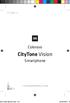 Colorovo CityTone Vision Smartphone * functionality available depending on the model. 24 ne Vision Manual.indd 24 04.06.2014 13 Device User Guide CityTone Vision Thank you for your purchase of the Colorovo
Colorovo CityTone Vision Smartphone * functionality available depending on the model. 24 ne Vision Manual.indd 24 04.06.2014 13 Device User Guide CityTone Vision Thank you for your purchase of the Colorovo
ENROLLMENT FORM / BEIRATKOZÁSI ADATLAP
 ENROLLMENT FORM / BEIRATKOZÁSI ADATLAP CHILD S DATA / GYERMEK ADATAI PLEASE FILL IN THIS INFORMATION WITH DATA BASED ON OFFICIAL DOCUMENTS / KÉRJÜK, TÖLTSE KI A HIVATALOS DOKUMENTUMOKBAN SZEREPLŐ ADATOK
ENROLLMENT FORM / BEIRATKOZÁSI ADATLAP CHILD S DATA / GYERMEK ADATAI PLEASE FILL IN THIS INFORMATION WITH DATA BASED ON OFFICIAL DOCUMENTS / KÉRJÜK, TÖLTSE KI A HIVATALOS DOKUMENTUMOKBAN SZEREPLŐ ADATOK
ASUS GX800 lézeres játékegér
 ASUS GX800 lézeres játékegér 1 6 Felhasználói kézikönyv HUG5761 Elsö kiadás (V1) Május 2010 Copyright 2010 ASUSTeK Computer Inc. All Rights Reserved. Az ASUSTeK COMPUTER INC. ( ASUS ) előzetes írásos engedélye
ASUS GX800 lézeres játékegér 1 6 Felhasználói kézikönyv HUG5761 Elsö kiadás (V1) Május 2010 Copyright 2010 ASUSTeK Computer Inc. All Rights Reserved. Az ASUSTeK COMPUTER INC. ( ASUS ) előzetes írásos engedélye
SILVER TECH Tablet-9,7" A10. Tartalomjegyzék
 0 SILVER TECH Tablet-9,7" A10 Tartalomjegyzék Műszaki paraméterek 1 Külső megjelenés 2 Asztal 2 Érintés és gépelés 4 A zárolás képernyő használata 5 A zárolás képernyő használata 5 User s guide..6 Műszaki
0 SILVER TECH Tablet-9,7" A10 Tartalomjegyzék Műszaki paraméterek 1 Külső megjelenés 2 Asztal 2 Érintés és gépelés 4 A zárolás képernyő használata 5 A zárolás képernyő használata 5 User s guide..6 Műszaki
Személyes adatváltoztatási formanyomtatvány- Magyarország / Personal Data Change Form - Hungary
 Személyes adatváltoztatási formanyomtatvány- Magyarország / Personal Data Change Form - Hungary KITÖLTÉSI ÚTMUTATÓ: A formanyomtatványon a munkavállaló a személyes adatainak módosítását kezdeményezheti.
Személyes adatváltoztatási formanyomtatvány- Magyarország / Personal Data Change Form - Hungary KITÖLTÉSI ÚTMUTATÓ: A formanyomtatványon a munkavállaló a személyes adatainak módosítását kezdeményezheti.
Lexington Public Schools 146 Maple Street Lexington, Massachusetts 02420
 146 Maple Street Lexington, Massachusetts 02420 Surplus Printing Equipment For Sale Key Dates/Times: Item Date Time Location Release of Bid 10/23/2014 11:00 a.m. http://lps.lexingtonma.org (under Quick
146 Maple Street Lexington, Massachusetts 02420 Surplus Printing Equipment For Sale Key Dates/Times: Item Date Time Location Release of Bid 10/23/2014 11:00 a.m. http://lps.lexingtonma.org (under Quick
BKI13ATEX0030/1 EK-Típus Vizsgálati Tanúsítvány/ EC-Type Examination Certificate 1. kiegészítés / Amendment 1 MSZ EN 60079-31:2014
 (1) EK-TípusVizsgálati Tanúsítvány (2) A potenciálisan robbanásveszélyes környezetben történő alkalmazásra szánt berendezések, védelmi rendszerek 94/9/EK Direktíva / Equipment or Protective Systems Intended
(1) EK-TípusVizsgálati Tanúsítvány (2) A potenciálisan robbanásveszélyes környezetben történő alkalmazásra szánt berendezések, védelmi rendszerek 94/9/EK Direktíva / Equipment or Protective Systems Intended
MP3-FMTRANS50. MANUAL (p. 2) CAR MP3 FM+BLUETOOTH TRANSMITTER INCL. REMOTE CONTROL. ANLEITUNG (s. 4) AUTO MP3 FM+BT TRANSMITTER INKL.
 MP3-FMTRANS50 MANUAL (p. 2) CAR MP3 FM+BLUETOOTH TRANSMITTER INCL. REMOTE CONTROL ANLEITUNG (s. 4) AUTO MP3 FM+BT TRANSMITTER INKL. FB MODE D EMPLOI (p. 6) Transmetteur MP3, FM + Bluetooth avec télécommande
MP3-FMTRANS50 MANUAL (p. 2) CAR MP3 FM+BLUETOOTH TRANSMITTER INCL. REMOTE CONTROL ANLEITUNG (s. 4) AUTO MP3 FM+BT TRANSMITTER INKL. FB MODE D EMPLOI (p. 6) Transmetteur MP3, FM + Bluetooth avec télécommande
Felhasználói kézikönyv
 GT-I9060I/DS GT-I9060I Felhasználói kézikönyv www.samsung.com A kézikönyvről A készülék a Samsung kiemelkedő technológiai szakértelmét és magas követelményeit felhasználva minőségi mobilkommunikációt és
GT-I9060I/DS GT-I9060I Felhasználói kézikönyv www.samsung.com A kézikönyvről A készülék a Samsung kiemelkedő technológiai szakértelmét és magas követelményeit felhasználva minőségi mobilkommunikációt és
U8 Bluetooth okosóra
 U8 Bluetooth okosóra Köszönjük, hogy az U8 intelligens Bluetooth órát választotta! A használati útmutatóból megismerheti az óra alapvető funkcióit és használatát. Az óra a legtöbb okos telefonnal összekapcsolható
U8 Bluetooth okosóra Köszönjük, hogy az U8 intelligens Bluetooth órát választotta! A használati útmutatóból megismerheti az óra alapvető funkcióit és használatát. Az óra a legtöbb okos telefonnal összekapcsolható
ANGOL NYELV KÖZÉPSZINT SZÓBELI VIZSGA I. VIZSGÁZTATÓI PÉLDÁNY
 ANGOL NYELV KÖZÉPSZINT SZÓBELI VIZSGA I. VIZSGÁZTATÓI PÉLDÁNY A feladatsor három részbol áll 1. A vizsgáztató társalgást kezdeményez a vizsgázóval. 2. A vizsgázó egy szituációs feladatban vesz részt a
ANGOL NYELV KÖZÉPSZINT SZÓBELI VIZSGA I. VIZSGÁZTATÓI PÉLDÁNY A feladatsor három részbol áll 1. A vizsgáztató társalgást kezdeményez a vizsgázóval. 2. A vizsgázó egy szituációs feladatban vesz részt a
BT HS 112 1 021 204 122
 Communication BT HS 112 1 021 204 122 www.blaupunkt.com Tartalom BT HS 112 Bluetooth headset...2 Biztonsági tudnivalók és általános információk...3 Ártalmatlanítási tájékoztatók...3 A csomag tartalma...3
Communication BT HS 112 1 021 204 122 www.blaupunkt.com Tartalom BT HS 112 Bluetooth headset...2 Biztonsági tudnivalók és általános információk...3 Ártalmatlanítási tájékoztatók...3 A csomag tartalma...3
Személyes adatváltoztatási formanyomtatvány - Magyarország / Personal Data Change Form - Hungary
 Személyes adatváltoztatási formanyomtatvány - Magyarország / Personal Data Change Form - Hungary Kitöltési útmutató: A formanyomtatványon a munkavállaló a személyes adatainak módosítását kezdeményezheti.
Személyes adatváltoztatási formanyomtatvány - Magyarország / Personal Data Change Form - Hungary Kitöltési útmutató: A formanyomtatványon a munkavállaló a személyes adatainak módosítását kezdeményezheti.
Tartalomjegyzék. A Gmate szoftver letöltése. 3. A Gmate+ párosítása Apple eszközünkkel...4. Híváskezdeményezés...5. SMS küldés...6. Beállítások...
 Használati utasítás iphonetok.hu 1 Tartalomjegyzék A Gmate szoftver letöltése. 3 A Gmate+ párosítása Apple eszközünkkel....4 Híváskezdeményezés...5 SMS küldés...6 Beállítások....7 Kontaktok másolása...
Használati utasítás iphonetok.hu 1 Tartalomjegyzék A Gmate szoftver letöltése. 3 A Gmate+ párosítása Apple eszközünkkel....4 Híváskezdeményezés...5 SMS küldés...6 Beállítások....7 Kontaktok másolása...
Intézményi IKI Gazdasági Nyelvi Vizsga
 Intézményi IKI Gazdasági Nyelvi Vizsga Név:... Születési hely:... Születési dátum (év/hó/nap):... Nyelv: Angol Fok: Alapfok 1. Feladat: Olvasáskészséget mérő feladat 20 pont Olvassa el a szöveget és válaszoljon
Intézményi IKI Gazdasági Nyelvi Vizsga Név:... Születési hely:... Születési dátum (év/hó/nap):... Nyelv: Angol Fok: Alapfok 1. Feladat: Olvasáskészséget mérő feladat 20 pont Olvassa el a szöveget és válaszoljon
MINO V2 ÁLLVÁNY CSERÉJE V4-RE
 MINO V2 remote controlled MINO V2 ÁLLVÁNY CSERÉJE V4-RE Mino V3 circuit board replacement Mino V2-V4 csere készlet ezüst Art# 59348S, Mino V2-V4 csere készlet fehér Art# 59348W V4 áramköri lap Art# 75914
MINO V2 remote controlled MINO V2 ÁLLVÁNY CSERÉJE V4-RE Mino V3 circuit board replacement Mino V2-V4 csere készlet ezüst Art# 59348S, Mino V2-V4 csere készlet fehér Art# 59348W V4 áramköri lap Art# 75914
PromoCoder_7031/Lx3 rendszer használati utsítás v1.1
 PromoCoder_7031/Lx3 rendszer használati utsítás v1.1 A rendszer leírása a Promociós kódolás MI 7031 lézernyomtatókkal szerelt csomagológépekre című dokumentumban került részletes ismertetésre. Ebben lett
PromoCoder_7031/Lx3 rendszer használati utsítás v1.1 A rendszer leírása a Promociós kódolás MI 7031 lézernyomtatókkal szerelt csomagológépekre című dokumentumban került részletes ismertetésre. Ebben lett
Tavaszi Sporttábor / Spring Sports Camp. 2016. május 27 29. (péntek vasárnap) 27 29 May 2016 (Friday Sunday)
 Tavaszi Sporttábor / Spring Sports Camp 2016. május 27 29. (péntek vasárnap) 27 29 May 2016 (Friday Sunday) SZÁLLÁS / ACCOMODDATION on a Hotel Gellért*** szálloda 2 ágyas szobáiban, vagy 2x2 ágyas hostel
Tavaszi Sporttábor / Spring Sports Camp 2016. május 27 29. (péntek vasárnap) 27 29 May 2016 (Friday Sunday) SZÁLLÁS / ACCOMODDATION on a Hotel Gellért*** szálloda 2 ágyas szobáiban, vagy 2x2 ágyas hostel
Felhasználói kézikönyv
 SM-A300FU Felhasználói kézikönyv Hungarian. 01/2015. Rev.1.0 www.samsung.com Tartalom Fontos tudnivalók Kezdeti lépések 7 Az értékesítési doboz tartalma 8 A készülék elrendezése 10 A SIM-kártya és akkumulátor
SM-A300FU Felhasználói kézikönyv Hungarian. 01/2015. Rev.1.0 www.samsung.com Tartalom Fontos tudnivalók Kezdeti lépések 7 Az értékesítési doboz tartalma 8 A készülék elrendezése 10 A SIM-kártya és akkumulátor
Üzenet küldése Programs (Bal soft key) Inbox New MMS Menu Insert Picture Text Audio A szerkesztés után:
 Tisztelt Ügyfelünk! A Motorola MPx200-as multimédiás készülékével a kommunikáció számos formáját választhatja és sok érdekes, illetve hasznos információhoz juthat, vagy akár játékokat tölthet le. A T-Mobilenál
Tisztelt Ügyfelünk! A Motorola MPx200-as multimédiás készülékével a kommunikáció számos formáját választhatja és sok érdekes, illetve hasznos információhoz juthat, vagy akár játékokat tölthet le. A T-Mobilenál
STUDENT LOGBOOK. 1 week general practice course for the 6 th year medical students SEMMELWEIS EGYETEM. Name of the student:
 STUDENT LOGBOOK 1 week general practice course for the 6 th year medical students Name of the student: Dates of the practice course: Name of the tutor: Address of the family practice: Tel: Please read
STUDENT LOGBOOK 1 week general practice course for the 6 th year medical students Name of the student: Dates of the practice course: Name of the tutor: Address of the family practice: Tel: Please read
A vitorlázás versenyszabályai a 2013-2016. évekre angol-magyar nyelvű kiadásának változási és hibajegyzéke
 A vitorlázás versenyszabályai a 2013-2016. évekre angol-magyar nyelvű kiadásának változási és hibajegyzéke A dokumentum A vitorlázás versenyszabályai a 2013-2016. évekre angol-magyar nyelvű kiadásában
A vitorlázás versenyszabályai a 2013-2016. évekre angol-magyar nyelvű kiadásának változási és hibajegyzéke A dokumentum A vitorlázás versenyszabályai a 2013-2016. évekre angol-magyar nyelvű kiadásában
MAKING MODERN LIVING POSSIBLE. Danfoss Heating Solutions
 MAKING MODERN LIVING POSSIBLE Danfoss Danfoss Link Link HC Hidronikus HC Hydronic szabályozó Controller Szerelési Installation útmutató Guide Danfoss Heating Solutions Szerelési útmutató Tartalomjegyzék
MAKING MODERN LIVING POSSIBLE Danfoss Danfoss Link Link HC Hidronikus HC Hydronic szabályozó Controller Szerelési Installation útmutató Guide Danfoss Heating Solutions Szerelési útmutató Tartalomjegyzék
1. MINTAFELADATSOR KÖZÉPSZINT. Az írásbeli vizsga időtartama: 30 perc. III. Hallott szöveg értése
 Oktatáskutató és Fejlesztő Intézet TÁMOP-3.1.1-11/1-2012-0001 XXI. századi közoktatás (fejlesztés, koordináció) II. szakasz ANGOL NYELV 1. MINTAFELADATSOR KÖZÉPSZINT Az írásbeli vizsga időtartama: 30 perc
Oktatáskutató és Fejlesztő Intézet TÁMOP-3.1.1-11/1-2012-0001 XXI. századi közoktatás (fejlesztés, koordináció) II. szakasz ANGOL NYELV 1. MINTAFELADATSOR KÖZÉPSZINT Az írásbeli vizsga időtartama: 30 perc
3. MINTAFELADATSOR KÖZÉPSZINT. Az írásbeli vizsga időtartama: 30 perc. III. Hallott szöveg értése
 Oktatáskutató és Fejlesztő Intézet TÁMOP-3.1.1-11/1-2012-0001 XXI. századi közoktatás (fejlesztés, koordináció) II. szakasz ANGOL NYELV 3. MINTAFELADATSOR KÖZÉPSZINT Az írásbeli vizsga időtartama: 30 perc
Oktatáskutató és Fejlesztő Intézet TÁMOP-3.1.1-11/1-2012-0001 XXI. századi közoktatás (fejlesztés, koordináció) II. szakasz ANGOL NYELV 3. MINTAFELADATSOR KÖZÉPSZINT Az írásbeli vizsga időtartama: 30 perc
Köszönjük, hogy a ConCorde-6025CID telefonkészüléket választotta. A készülék használata előtt kérjük figyelmesen olvassa el a használati útmutatót.
 Köszönjük, hogy a ConCorde-6025CID telefonkészüléket választotta. A készülék használata előtt kérjük figyelmesen olvassa el a használati útmutatót. BIZTONSÁGI ELŐÍRÁSOK A telefonkészülék használata közben
Köszönjük, hogy a ConCorde-6025CID telefonkészüléket választotta. A készülék használata előtt kérjük figyelmesen olvassa el a használati útmutatót. BIZTONSÁGI ELŐÍRÁSOK A telefonkészülék használata közben
REMOTE RADAR DETECTOR (connectable to GPS DETECTOR device.) BEÉPÍTHETŐ RADARDETEKTOR (GPS DETECTOR készülékhez) USER MANUAL / HASZNÁLATI ÚTMUTATÓ
 REMOTE RADAR DETECTOR (connectable to GPS DETECTOR device.) BEÉPÍTHETŐ RADARDETEKTOR (GPS DETECTOR készülékhez) USER MANUAL / HASZNÁLATI ÚTMUTATÓ 1 REMOTE RADAR DETECTOR (connectable to GPS DETECTOR device.)
REMOTE RADAR DETECTOR (connectable to GPS DETECTOR device.) BEÉPÍTHETŐ RADARDETEKTOR (GPS DETECTOR készülékhez) USER MANUAL / HASZNÁLATI ÚTMUTATÓ 1 REMOTE RADAR DETECTOR (connectable to GPS DETECTOR device.)
(NGB_TA024_1) MÉRÉSI JEGYZŐKÖNYV
 Kommunikációs rendszerek programozása (NGB_TA024_1) MÉRÉSI JEGYZŐKÖNYV (5. mérés) SIP telefonközpont készítése Trixbox-szal 1 Mérés helye: Széchenyi István Egyetem, L-1/7 laboratórium, 9026 Győr, Egyetem
Kommunikációs rendszerek programozása (NGB_TA024_1) MÉRÉSI JEGYZŐKÖNYV (5. mérés) SIP telefonközpont készítése Trixbox-szal 1 Mérés helye: Széchenyi István Egyetem, L-1/7 laboratórium, 9026 Győr, Egyetem
Tartalomjegyzék KEZDÉS... 3 A SIM KÁRTYA BEHELYEZÉSE... 3 TÖLTSE FEL AZ AKKUMULÁTORT VAGY CSATLAKOZTASSA EGY SZÁMÍTÓGÉPHEZ...
 Tartalomjegyzék KEZDÉS... 3 A SIM KÁRTYA BEHELYEZÉSE... 3 TÖLTSE FEL AZ AKKUMULÁTORT VAGY CSATLAKOZTASSA EGY SZÁMÍTÓGÉPHEZ... 4 GOMBOK ÉS ALKATRÉSZEK... 5 KÉPERNYŐ LEZÁRÁSA ÉS FELOLDÁSA... 8 SZEMÉLYRE
Tartalomjegyzék KEZDÉS... 3 A SIM KÁRTYA BEHELYEZÉSE... 3 TÖLTSE FEL AZ AKKUMULÁTORT VAGY CSATLAKOZTASSA EGY SZÁMÍTÓGÉPHEZ... 4 GOMBOK ÉS ALKATRÉSZEK... 5 KÉPERNYŐ LEZÁRÁSA ÉS FELOLDÁSA... 8 SZEMÉLYRE
Használati útmutató. Xperia Z C6603/C6602
 Használati útmutató Xperia Z C6603/C6602 Tartalomjegyzék Xperia Z Használati útmutató...6 Első lépések...7 Mi az Android?...7 Eszköz áttekintés...7 Összeszerelés...8 Az eszköz be- és kikapcsolása...10
Használati útmutató Xperia Z C6603/C6602 Tartalomjegyzék Xperia Z Használati útmutató...6 Első lépések...7 Mi az Android?...7 Eszköz áttekintés...7 Összeszerelés...8 Az eszköz be- és kikapcsolása...10
Kezdeti lépések. Gyorskalauz
 Kezdeti lépések Gyorskalauz Ismerkedés a táblagéppel 1 Fejhallgató-csatlakozó 2 Belső mikrofon 3 Micro SD kártyaolvasó 4 Bekapcsológomb 5 WLAN antenna 6 Elülső fényképezőgép 7 Hátsó fényképezőgép 8 A hangszóró
Kezdeti lépések Gyorskalauz Ismerkedés a táblagéppel 1 Fejhallgató-csatlakozó 2 Belső mikrofon 3 Micro SD kártyaolvasó 4 Bekapcsológomb 5 WLAN antenna 6 Elülső fényképezőgép 7 Hátsó fényképezőgép 8 A hangszóró
Egy kattintás ikonok, fájlok megjelölése, menü megnyitása, linkek megnyitása, a tálcán programok megnyitása.
 Desktop asztal-1 Számítógépes ismeretek A számítógép használata és a fájlkezelés alapjai Desktop asztal- 2 Ikon fájlokat, mappákat, programokat és egyéb elemeket jelölő kisméretű képek. Start menü tartalmazza
Desktop asztal-1 Számítógépes ismeretek A számítógép használata és a fájlkezelés alapjai Desktop asztal- 2 Ikon fájlokat, mappákat, programokat és egyéb elemeket jelölő kisméretű képek. Start menü tartalmazza
MetaSat Programozó Használati útmutató
 MetaSat Programozó Használati útmutató Gördítés felfelé Többfunkciós gombok Gördítés lefelé Belépés a menübe, funkciók nyugtázása, adattárolás 1 1. fejezet A BERENDEZÉS ELŐZETES ELLENŐRZÉSE A telepítés
MetaSat Programozó Használati útmutató Gördítés felfelé Többfunkciós gombok Gördítés lefelé Belépés a menübe, funkciók nyugtázása, adattárolás 1 1. fejezet A BERENDEZÉS ELŐZETES ELLENŐRZÉSE A telepítés
Használati útmutató. Xperia C C2305/C2304
 Használati útmutató Xperia C C2305/C2304 Tartalomjegyzék Xperia C Használati útmutató...6 Első lépések...7 Android mi ez és mire való?...7 Áttekintés...7 Összeszerelés...8 Az eszköz be- és kikapcsolása...10
Használati útmutató Xperia C C2305/C2304 Tartalomjegyzék Xperia C Használati útmutató...6 Első lépések...7 Android mi ez és mire való?...7 Áttekintés...7 Összeszerelés...8 Az eszköz be- és kikapcsolása...10
ANGOL NYELV KÖZÉPSZINT SZÓBELI VIZSGA I. VIZSGÁZTATÓI PÉLDÁNY
 ANGOL NYELV KÖZÉPSZINT SZÓBELI VIZSGA I. VIZSGÁZTATÓI PÉLDÁNY A feladatsor három részből áll 1. A vizsgáztató társalgást kezdeményez a vizsgázóval. 2. A vizsgázó egy szituációs feladatban vesz részt a
ANGOL NYELV KÖZÉPSZINT SZÓBELI VIZSGA I. VIZSGÁZTATÓI PÉLDÁNY A feladatsor három részből áll 1. A vizsgáztató társalgást kezdeményez a vizsgázóval. 2. A vizsgázó egy szituációs feladatban vesz részt a
Gyors kezelési utasítások.
 MÁSOLÓGÉP, NYOMTATÓ, SZKENNER, FAX Gyors kezelési utasítások. Fax küldés...... 2 Kommunikáció törlése...... 4 Belépés a Gyorshívás listába, szerkesztés........ 6 Gyorshívás törlése........ 9 Gyorshívó
MÁSOLÓGÉP, NYOMTATÓ, SZKENNER, FAX Gyors kezelési utasítások. Fax küldés...... 2 Kommunikáció törlése...... 4 Belépés a Gyorshívás listába, szerkesztés........ 6 Gyorshívás törlése........ 9 Gyorshívó
SM-G920F. Felhasználói kézikönyv
 SM-G920F Felhasználói kézikönyv Hungarian. 10/2015. Rev.1.2 www.samsung.com Tartalom Alapok 4 Fontos tudnivalók 5 Az értékesítési doboz tartalma 6 A készülék elrendezése 8 SIM kártya 10 Akkumulátor 15
SM-G920F Felhasználói kézikönyv Hungarian. 10/2015. Rev.1.2 www.samsung.com Tartalom Alapok 4 Fontos tudnivalók 5 Az értékesítési doboz tartalma 6 A készülék elrendezése 8 SIM kártya 10 Akkumulátor 15
General information for the participants of the GTG Budapest, 2017 meeting
 General information for the participants of the GTG Budapest, 2017 meeting Currency is Hungarian Forint (HUF). 1 EUR 310 HUF, 1000 HUF 3.20 EUR. Climate is continental, which means cold and dry in February
General information for the participants of the GTG Budapest, 2017 meeting Currency is Hungarian Forint (HUF). 1 EUR 310 HUF, 1000 HUF 3.20 EUR. Climate is continental, which means cold and dry in February
THS710A, THS720A, THS730A & THS720P TekScope Reference
 THS710A, THS720A, THS730A & THS720P TekScope Reference 070-9741-01 Getting Started 1 Connect probes or leads. 2 Choose SCOPE 3 or METER mode. Press AUTORANGE. Copyright Tektronix, Inc. Printed in U.S.A.
THS710A, THS720A, THS730A & THS720P TekScope Reference 070-9741-01 Getting Started 1 Connect probes or leads. 2 Choose SCOPE 3 or METER mode. Press AUTORANGE. Copyright Tektronix, Inc. Printed in U.S.A.
További lehetőségek. Nighthawk X6 AC3200 Tri-Band WiFi-router. R8000-as modell
 További lehetőségek Nighthawk X6 AC3200 Tri-Band WiFi-router R8000-as modell A WiFi-hálózat neve és jelszava Az előzetesen hozzárendelt WiFi-hálózat neve (SSID) és a jelszó (hálózati kulcs) a sorozatszámhoz
További lehetőségek Nighthawk X6 AC3200 Tri-Band WiFi-router R8000-as modell A WiFi-hálózat neve és jelszava Az előzetesen hozzárendelt WiFi-hálózat neve (SSID) és a jelszó (hálózati kulcs) a sorozatszámhoz
Felhasználói útmutató
 X Felhasználói útmutató Tartalom Előszó Újdonságok Hangfelismerés Új kamera módok Rendezői mód Wi-Fi+ 5 Hüvelyk mód 5 Touchplus 7 Széf 8 A képernyő lezárása és feloldása 9 Első lépések Csatlakozás Wi-Fi
X Felhasználói útmutató Tartalom Előszó Újdonságok Hangfelismerés Új kamera módok Rendezői mód Wi-Fi+ 5 Hüvelyk mód 5 Touchplus 7 Széf 8 A képernyő lezárása és feloldása 9 Első lépések Csatlakozás Wi-Fi
Felhasználói kézikönyv
 SM-G313HN Felhasználói kézikönyv Hungarian. 10/2014. Rev.1.0 www.samsung.com Tartalom Fontos tudnivalók Kezdeti lépések 6 Az értékesítési doboz tartalma 7 A készülék elrendezése 9 A SIM-kártya és akkumulátor
SM-G313HN Felhasználói kézikönyv Hungarian. 10/2014. Rev.1.0 www.samsung.com Tartalom Fontos tudnivalók Kezdeti lépések 6 Az értékesítési doboz tartalma 7 A készülék elrendezése 9 A SIM-kártya és akkumulátor
Új funkciók az RBP-ben 2015. október 1-től New functions in RBP from 1 October 2015. Tatár Balázs
 Új funkciók az RBP-ben 2015. október 1-től New functions in RBP from 1 October 2015 Tatár Balázs Üzletfejlesztés vezető / Business Development Manager Rendszerhasználói Tájékoztató Nap, 2015. szeptember
Új funkciók az RBP-ben 2015. október 1-től New functions in RBP from 1 October 2015 Tatár Balázs Üzletfejlesztés vezető / Business Development Manager Rendszerhasználói Tájékoztató Nap, 2015. szeptember
Dell Latitude E5440 Kezelési kézikönyv
 Dell Latitude E5440 Kezelési kézikönyv Szabályozó modell: P44G Szabályozó típus: P44G001 Notes, Cautions, and Warnings MEGJEGYZÉS: A NOTE indicates important information that helps you make better use
Dell Latitude E5440 Kezelési kézikönyv Szabályozó modell: P44G Szabályozó típus: P44G001 Notes, Cautions, and Warnings MEGJEGYZÉS: A NOTE indicates important information that helps you make better use
Rövid útmutató Vodafone 858 Smart
 Rövid útmutató Vodafone 858 Smart Biztonsági óvintézkedések Kérjük, a telefon használatának megkezdése előtt figyelmesen tekintse át az itt leírt biztonsági óvintézkedéseket. Olvassa el a dobozban található,
Rövid útmutató Vodafone 858 Smart Biztonsági óvintézkedések Kérjük, a telefon használatának megkezdése előtt figyelmesen tekintse át az itt leírt biztonsági óvintézkedéseket. Olvassa el a dobozban található,
Az Ön kézikönyve HTC HERO ( ANDROID 2.1 ) http://hu.yourpdfguides.com/dref/3022513
 Elolvashatja az ajánlásokat a felhasználói kézikönyv, a műszaki vezető, illetve a telepítési útmutató. Megtalálja a választ minden kérdésre az a felhasználói kézikönyv (információk, leírások, biztonsági
Elolvashatja az ajánlásokat a felhasználói kézikönyv, a műszaki vezető, illetve a telepítési útmutató. Megtalálja a választ minden kérdésre az a felhasználói kézikönyv (információk, leírások, biztonsági
A Nokia 2630 felhasználói kézikönyve. 9203580 2. kiadás HU
 A Nokia 2630 felhasználói kézikönyve 9203580 2. kiadás HU 0434 MEGFELELÕSÉGI NYILATKOZAT A NOKIA CORPORATION kijelenti, hogy az RM-298 jelû készülék mindenben megfelel az alapvetõ követelményeknek, valamint
A Nokia 2630 felhasználói kézikönyve 9203580 2. kiadás HU 0434 MEGFELELÕSÉGI NYILATKOZAT A NOKIA CORPORATION kijelenti, hogy az RM-298 jelû készülék mindenben megfelel az alapvetõ követelményeknek, valamint
DANS és Narcis. Burmeister Erzsébet. HUNOR találkozó, Budapest 2013. március 13.
 DANS és Narcis Burmeister Erzsébet HUNOR találkozó, Budapest 2013. március 13. DANS DANS (Data Archiving and Network Services) http://www.dans.knaw.nl Kutatási adatok archiválása a saját fejlesztésű EASY
DANS és Narcis Burmeister Erzsébet HUNOR találkozó, Budapest 2013. március 13. DANS DANS (Data Archiving and Network Services) http://www.dans.knaw.nl Kutatási adatok archiválása a saját fejlesztésű EASY
magyar NYELVŰ FELHASZNÁLÓI KÉZIKÖNYV
 MAGYAR 404 magyar NYELVŰ FELHASZNÁLÓI KÉZIKÖNYV 3 verzió Kérjük, látogasson el a www.archos.com/manuals weboldalra és töltse le a kézikönyv legfrissebb verzióját. Kedves Vásárló! Köszönjük, hogy ezt az
MAGYAR 404 magyar NYELVŰ FELHASZNÁLÓI KÉZIKÖNYV 3 verzió Kérjük, látogasson el a www.archos.com/manuals weboldalra és töltse le a kézikönyv legfrissebb verzióját. Kedves Vásárló! Köszönjük, hogy ezt az
Felhasználóbarát eszközök és élmények. Üzleti szintű megoldások
 Felhasználóbarát eszközök és élmények Üzleti szintű megoldások www.windowsphone.com/business Közös platform és biztonsági architektúra NOKIA LUMIA 620 NOKIA LUMIA 820 NOKIA LUMIA 925 NOKIA LUMIA 1320 NOKIA
Felhasználóbarát eszközök és élmények Üzleti szintű megoldások www.windowsphone.com/business Közös platform és biztonsági architektúra NOKIA LUMIA 620 NOKIA LUMIA 820 NOKIA LUMIA 925 NOKIA LUMIA 1320 NOKIA
Használati útmutató Magyar
 Használati útmutató Magyar Magyar Ismerkedés az Xsight távvezérlővel..................... 3 Az XSight kicsomagolása és beállítása........................................................ 3 Az XSight gombjai
Használati útmutató Magyar Magyar Ismerkedés az Xsight távvezérlővel..................... 3 Az XSight kicsomagolása és beállítása........................................................ 3 Az XSight gombjai
HTC Legend. Felhasználói kézikönyv
 HTC Legend Felhasználói kézikönyv Mielőtt bármi mást tenne, olvassa el ezt a tájékoztatót Az akkumulátor töltése A telefonban levő akkumulátor nincsen még feltöltve. Nagyon fontos, hogy a telefon töltése
HTC Legend Felhasználói kézikönyv Mielőtt bármi mást tenne, olvassa el ezt a tájékoztatót Az akkumulátor töltése A telefonban levő akkumulátor nincsen még feltöltve. Nagyon fontos, hogy a telefon töltése
Longman Exams Dictionary egynyelvű angol szótár nyelvvizsgára készülőknek
 Longman Exams Dictionary egynyelvű angol szótár nyelvvizsgára készülőknek Egynyelvű angol nagyszótár haladó nyelvtanulóknak és nyelvvizsgázóknak 212,000 szócikkel A szótárban minden definíció egyszerű
Longman Exams Dictionary egynyelvű angol szótár nyelvvizsgára készülőknek Egynyelvű angol nagyszótár haladó nyelvtanulóknak és nyelvvizsgázóknak 212,000 szócikkel A szótárban minden definíció egyszerű
English Magyar Slovenščina Česky V 3.42
 English... 2 Magyar... 83 Slovenščina... 164 Česky... 245 V 3.42 Content Introduction... 5 Intended use... 6 Supplied items... 7 Overview... 8 LED indicators... 9 Technical data... 10 Safety instructions...
English... 2 Magyar... 83 Slovenščina... 164 Česky... 245 V 3.42 Content Introduction... 5 Intended use... 6 Supplied items... 7 Overview... 8 LED indicators... 9 Technical data... 10 Safety instructions...
SM-T810. Felhasználói kézikönyv
 SM-T810 Felhasználói kézikönyv Hungarian. 07/2015. Rev.1.0 www.samsung.com Tartalom Alapok 4 Fontos tudnivalók 5 Az értékesítési doboz tartalma 6 A készülék elrendezése 8 Akkumulátor 11 Memóriakártya 14
SM-T810 Felhasználói kézikönyv Hungarian. 07/2015. Rev.1.0 www.samsung.com Tartalom Alapok 4 Fontos tudnivalók 5 Az értékesítési doboz tartalma 6 A készülék elrendezése 8 Akkumulátor 11 Memóriakártya 14
MP4 lejátszó használati utasítás
 MP4 lejátszó használati utasítás Köszönjük, hogy termékünket választotta. A készülék könnyebb kezelése érdekében olvassa át a használati utasítást. Jellemzők 3.0,400 240 felbontású, 262K színű TFT kijelző
MP4 lejátszó használati utasítás Köszönjük, hogy termékünket választotta. A készülék könnyebb kezelése érdekében olvassa át a használati utasítást. Jellemzők 3.0,400 240 felbontású, 262K színű TFT kijelző
11. Gyakorlat: Certificate Authority (CA), FTP site-ok
 11. Gyakorlat: Certificate Authority (CA), FTP site-ok 11.1. A CA szerver szerepkör telepítése a DC01-es szerverre 11.2. Az FTP szervíz telepítése a DC01-es szerverre 11.3. A szükséges DNS rekordok létrehozása
11. Gyakorlat: Certificate Authority (CA), FTP site-ok 11.1. A CA szerver szerepkör telepítése a DC01-es szerverre 11.2. Az FTP szervíz telepítése a DC01-es szerverre 11.3. A szükséges DNS rekordok létrehozása
Travel Getting Around
 - Location I am lost. Not knowing where you are Can you show me where it is on the map? Asking for a specific location on a map Where can I find? Asking for a specific Eltévedtem. Meg tudná nekem mutatni
- Location I am lost. Not knowing where you are Can you show me where it is on the map? Asking for a specific location on a map Where can I find? Asking for a specific Eltévedtem. Meg tudná nekem mutatni
Bevezetés az Intelligens Kártyás Ajtó Zár 19.0 verziójába
 Bevezetés az Intelligens Kártyás Ajtó Zár 19.0 verziójába A rendszer, ami egy gazdagépből és egy olvasó-író kártya és menedzsment szoftverből áll, különféle kártyák kiadásáért és menedzseléséért felelős,
Bevezetés az Intelligens Kártyás Ajtó Zár 19.0 verziójába A rendszer, ami egy gazdagépből és egy olvasó-író kártya és menedzsment szoftverből áll, különféle kártyák kiadásáért és menedzseléséért felelős,
Szerzői jog. Arty A3 1
 Arty A3 Arty A3 0 Szerzői jog A GIGA-BYTE COMMUNICATIONS INC. valamennyi, a jelen dokumentumban szereplő mobilterméke, beleértve a készüléket, kiegészítőket, szoftvert, szöveget, zenét és képeket a GIGA-BYTE
Arty A3 Arty A3 0 Szerzői jog A GIGA-BYTE COMMUNICATIONS INC. valamennyi, a jelen dokumentumban szereplő mobilterméke, beleértve a készüléket, kiegészítőket, szoftvert, szöveget, zenét és képeket a GIGA-BYTE
Presenter SNP6000. Register your product and get support at HU Felhasználói kézikönyv
 Register your product and get support at www.philips.com/welcome Presenter SNP6000 HU Felhasználói kézikönyv 1 a b c d e 2 3 4 Federal Communication Commission Interference Statement This equipment has
Register your product and get support at www.philips.com/welcome Presenter SNP6000 HU Felhasználói kézikönyv 1 a b c d e 2 3 4 Federal Communication Commission Interference Statement This equipment has
Business Opening. Very formal, recipient has a special title that must be used in place of their name
 - Opening English Hungarian Dear Mr. President, Tisztelt Elnök Úr! Very formal, recipient has a special title that must be used in place of their name Dear Sir, Formal, male recipient, name unknown Dear
- Opening English Hungarian Dear Mr. President, Tisztelt Elnök Úr! Very formal, recipient has a special title that must be used in place of their name Dear Sir, Formal, male recipient, name unknown Dear
MELLÉKLET / ANNEX. EU MEGFELELŐSÉGI NYILATKOZAT-hoz for EU DECLARATION OF CONFORMITY
 TRACON BUDAPEST KFT. TRACON BUDAPEST LTD. 2120 DUNAKESZI, PALLAG U. 23. TEL.: (27) 540-000, FAX: (27) 540-005 WWW.TRACON.HU EU MEGFELELŐSÉGI NYILATKOZAT, a 79/1997. (XII. 31.) IKIM számú és a 374/2012.
TRACON BUDAPEST KFT. TRACON BUDAPEST LTD. 2120 DUNAKESZI, PALLAG U. 23. TEL.: (27) 540-000, FAX: (27) 540-005 WWW.TRACON.HU EU MEGFELELŐSÉGI NYILATKOZAT, a 79/1997. (XII. 31.) IKIM számú és a 374/2012.
1. Legfontosabb tulajdonságok. 2. A lejátszó leírása
 1. Legfontosabb tulajdonságok 1,5 colos TFT képernyő MP3, WMA, FLAC, APE audio formátumok támogatása MPEG-4 (AVI) video formátum támogatása Beépített FM rádió A zeneszámok szövegének egyidejű kijelzése
1. Legfontosabb tulajdonságok 1,5 colos TFT képernyő MP3, WMA, FLAC, APE audio formátumok támogatása MPEG-4 (AVI) video formátum támogatása Beépített FM rádió A zeneszámok szövegének egyidejű kijelzése
Learn how to get started with Dropbox: Take your stuff anywhere. Send large files. Keep your files safe. Work on files together. Welcome to Dropbox!
 Learn how to get started with Dropbox: 1 2 3 4 Keep your files safe Take your stuff anywhere Send large files Work on files together Welcome to Dropbox! 1 Keep your files safe Dropbox lets you save docs,
Learn how to get started with Dropbox: 1 2 3 4 Keep your files safe Take your stuff anywhere Send large files Work on files together Welcome to Dropbox! 1 Keep your files safe Dropbox lets you save docs,
Rövid használati utasítás
 EASY Rövid használati utasítás 8000D Fontos információk: Az Ön telefonja kompakt (egybeépített) kialakítású készülék, a hátlap és az akkumulátor eltávolítása nem lehetséges. A felhasználó számára szigorúan
EASY Rövid használati utasítás 8000D Fontos információk: Az Ön telefonja kompakt (egybeépített) kialakítású készülék, a hátlap és az akkumulátor eltávolítása nem lehetséges. A felhasználó számára szigorúan
